FAKULTA INFORMAČNÍCH TECHNOLOGIÍ
|
|
|
- Eliška Vacková
- před 6 lety
- Počet zobrazení:
Transkript
1 VYSOKÉ UČENÍ TECHNICKÉ V BRNĚ BRNO UNIVERSITY OF TECHNOLOGY FAKULTA INFORMAČNÍCH TECHNOLOGIÍ ÚSTAV POČÍTAČOVÉ GRAFIKY A MULTIMÉDIÍ FACULTY OF INFORMATION TECHNOLOGY DEPARTMENT OF COMPUTER GRAPHICS AND MULTIMEDIA 3D SVĚT BAKALÁŘSKÁ PRÁCE BACHELOR S THESIS AUTOR PRÁCE AUTHOR JIŘÍ KONEČNÝ BRNO 2011
2 VYSOKÉ UČENÍ TECHNICKÉ V BRNĚ BRNO UNIVERSITY OF TECHNOLOGY FAKULTA INFORMAČNÍCH TECHNOLOGIÍ ÚSTAV POČÍTAČOVÉ GRAFIKY A MULTIMÉDIÍ FACULTY OF INFORMATION TECHNOLOGY DEPARTMENT OF COMPUTER GRAPHICS AND MULTIMEDIA 3D SVĚT 3D WORLD BAKALÁŘSKÁ PRÁCE BACHELOR S THESIS AUTOR PRÁCE AUTHOR VEDOUCÍ PRÁCE SUPERVISOR JIŘÍ KONEČNÝ Ing. JURAJ VANEK BRNO 2011
3 Abstrakt Tato práce se zabývá implementací 3D světa a pohybu v něm. Jsou zde popsány techniky, které jsem využil pro vytvoření 3D světa a použité metody pro pohyb v tomto světě. Pro vytvoření 3D světa byla použita knihovna OpenGL. Abstract In my thessis I am going to addres implementation of 3D world and movements in it. On following pages you can find techniques that were used in creation of my 3D world and methods that I used while creating movement in this world. This 3D world was created using OpenGL library. Klíčová slova OpenGL, SDL, kamera, shader, buffer, transformace, animace Keywords OpenGL, SDL, camera, shader, buffer, transformation, animation Citace Jiří Konečný: 3D svět, bakalářská práce, Brno, FIT VUT v Brně, 2011
4 3D svět Prohlášení Prohlašuji, že jsem tuto bakalářskou práci vypracoval samostatně pod vedením Ing. Juraje Vaňka Jiří Konečný 18. května 2011 Poděkování Rád bych poděkoval vedoucímu práce za to, že mě provedl strastmi světa 3D grafiky a pomáhal mi hledat cestu pro zdárné dokončení této práce. Děkuji také svým rodičům a svému bratrovi, kteří mi hodně pomohli a byli mi oporou při studiu a při psaní této práce. c Jiří Konečný, Tato práce vznikla jako školní dílo na Vysokém učení technickém v Brně, Fakultě informačních technologií. Práce je chráněna autorským zákonem a její užití bez udělení oprávnění autorem je nezákonné, s výjimkou zákonem definovaných případů.
5 Obsah 1 Úvod 2 2 Návrh aplikace Transformace Vytváření transformací OpenGL Buffery Shadery GLM SDL AntTweakBar COLLADA dom Blender Možnosti programu Použití pro program Implementace Kamera Kamera pro nastavení pozice a směru pohledu Sledovací kamera Létající kamera Kamera simulující chůzi Struktura programu Načítání modelů Implementace AntTweakBaru Ovládací okno aplikace Informační okno aplikace Animace objektu frontou transformací Použití shaderů Osvětlení Texturování Motion Blur Závěr 27 A Obsah CD 30 1
6 Kapitola 1 Úvod Od prvního počítače se lidé snažili podat informace co nejpohodlněji. Logicky vyplynulo, že budeme chtít zobrazit informace barevně, přívětivěji a tím vznikly první grafické rozhraní aplikace. Po určité době nás 2D plocha začala poměrně omezovat. Proto jsme vyvinuli způsob, který nám umožní pracovat v 3D prostoru. Další rozměr nám dal nové možnosti využití počítačů. Díky tomu se počítače dají použít pro obory, které potřebují pracovat s přesným trojrozměrným rozhraním např. architekti, designéři... Jedno z největších využití 3D grafiky je dnes interaktivní zábava (hry). Práce v 3D prostoru má jednu věc společnou. Je potřeba se v něm nějak zorientovat a pohybovat. 3D prostor nám dává mnoho možností, jak se v něm pohybovat. Člověk se poté v prostoru jednoduše ztratí, zvláště pak, když není ničím určeno, kde je nahoře a kde zase dole. Samotný 3D prostor nám tuhle informaci neurčuje. Při vytváření 3D světa (nebo něčeho jiného v 3D prostoru) se musí programátor zamyslet i nad otázkou orientace v prostoru. Ve své práci jsem měl možnost prozkoumat aspekty vytvoření 3D světa a pohybu v něm. Tato možnost mě oslovila, a proto jsem si tuhle práci zvolil. V 3D grafice a simulacích něčeho reálného vidím budoucnost. Člověk je zvyklý z normálního života na trojrozměrný prostor, proto se domnívám, že používat ve výpočetní technologii 3D prostředí je logický krok. Myslím, že tohle odvětví bude dále rozvíjeno a počítám s tím, že v budoucnu bude použití 3D grafiky stejně časté, jako dnešní okenní aplikace v počítači. Velká motivace pro vytvoření 3D je tvořit něco, z čeho ostatní mohou mít užitek. 3D prostředí nám v tomto případě dává nekonečné možnosti a je jen na lidech v jaké míře tyto možnosti využijí. Má práce má za cíl vytvořit 3D svět a knihovnu pro umožnění pohodlného pohybu v tomto 3D světě. Při tom se musí vyřešit problémy, které jsem uvedl výše. Pohyb v 3D světě se provádí za pomoci kamer. Kamery mohou být různé, některé mohou dát uživateli volnost při pohybu v 3D světě a jiné kamery mohou být navrženy zase tak, aby se snažili simulovat realitu (např. chůzi). První kapitola mé práce se zabývá návrhem aplikace. V této kapitole jsou rozebrány metody, které mi umožnily vytvořit tuto aplikaci, použité knihovny a nástroje. Druhá kapitola popisuje implementaci programu. Zde je implementace různých kamer a jsou popsány způsoby, jak jsem realizoval tento 3D svět. Třetí kapitola shrnuje co se v aplikaci povedlo, co mi to přineslo a jak se mi realizace povedla. 2
7 Kapitola 2 Návrh aplikace Při návrhu aplikace bylo potřeba přemýšlet nad problematikou matematiky a zvláště pak nad transformacemi. Bez transformací se nedá 3D svět vytvořit, a pro potřebu pohybu ve světě jsou transformace ještě podstatnější. Dále bylo potřeba pouvažovat nad nástroji, které byly použity při tvorbě světa. Jako nástroje se využilo množství knihoven a program Blender. Nejdůležitější knihovna pro realizaci práce je OpenGL knihovna, u které jsem využil nejnovější verzi této knihovny. 2.1 Transformace Transformace objektů jsou vlastně geometrické úpravy objektů, tzn. rotace, přesuny v 3D světě, zmenšování a zvětšování objektu. Jak je uvedeno v sekci 3.3, tak při načítání dat si každá část modelu uloží své vlastní transformace. Když je potřeba provést nějakou transformaci na celý model, musí se ovlivnit všechny jeho části. Výhoda tohoto principu je, že se může v případě potřeby ovlivnit jenom jednu část modelu. Toto se dá využít např. když existuje model člověka a je potřeba aby pohnul rukou, poté je nutno změnit transformace jenom pro ruku a ne pro celého člověka. Při každé transformaci je hodně důležité hlídat, podle čeho je transformace prováděna. Není možno každý cyklus provést transformace, protože cykly programu jsou stanoveny počtem vykreslení na obrazovku (fps). Důsledkem by bylo, že rychlost transformací by byla závislá na aktuální zátěži počítače a na každém počítači by se transformace provádějí jinou rychlostí. Proto se pro tyhle účely používá čas. Když načteme transformaci do modelu, tak je možno 1 ji předělat na matici, tím že jsou použity z knihovny GLM (viz kapitola 2.3) funkce, které tyto transformace provedou a vrátí matici pro použití v shaderech. Knihovna GLM nahrazuje zastaralé řešení transformací, které bylo použito v OpenGL verzi 2, toto řešení je v nové verzi OpenGL 4.1 core nedoporučené. Ve starší verzi se nepracovalo s maticemi manuálně, ale práci obstarávala knihovna OpenGL sama. V nové verzi tuto práci musí vykonávat programátor viz sekce 2.2. Matici lze vypočítat ručně, ale knihovna GLM nabízí pohodlné a efektivní řešení tohoto problému. 1 ale nemusíme, což dává možnost nahrát si do paměti pár transformací pro použití později 3
8 2.1.1 Vytváření transformací V případě, že je potřeba vytvářet transformace manuálně, tak se vytvoří podle vzorců níže. Vytvoření transformace přesunu modelu se provede přes matici 2.1, pro zvětšení, nebo zmenšení objektu se použije matice dx dy dz 1 Sx Sy Sz (2.1) (2.2) Trochu jiná situace nastane v případě rotací v 3D prostoru. Rotace se provádějí kolem počátku souřadného systému, a pro každou osu je transformační matice jiná. Pro rotaci v ose X je matice 2.3, pro osu Y je matice 2.4 a pro osu Z je matice 2.5 [10] cos α sin α 0 0 sin α cos α cos α sin α sin α cos α cos α sin α 0 0 sin α cos α (2.3) (2.4) (2.5) Takhle se vytvoří matice pro model, ale celá transformace objektu je za pomoci složení několika takových matic. Pro správné vyobrazení se používají tři matice, matice projekční, matice modelu a matice pohledu. Tyto tři matice se vynásobí a výsledná matice se použije ve vertex shaderu tak, že se vynásobí s každým bodem, který je potřeba vyobrazit. Tímto způsobem se bod umístí tak, jak je potřeba. 2.2 OpenGL Pro práci je využita knihovna OpenGL, ta je multiplatformní rozhraní API pro tvorbu aplikací počítačové grafiky. OpenGL je nejrozšířenější průmyslový standard, který je využit v tisících aplikací na všech možných platformách. OpenGL podporuje jak 2D tak 3D grafiku. OpenGL se používá již od roku 1992 a rozšířilo se na velké množství platforem a přitom je stále zpětně kompatibilní [13]. Tato skutečnost zaručuje, že nebude problém se zpětnou kompatibilitou u aplikací. 4
9 Tato knihovna se dá použít pro vytváření počítačových her, CAD/CAM/CAE programů a aplikací virtuální reality. Standard OpenGL spravuje konsorcium ARB (Architecture Review Board). OpenGL je dobře zdokumentovaný a díky dobré strukturovanosti a za pomoci logických příkazů se poměrně dobře i používá. Knihovna pracuje na principu klient-server, viz obrázek 2.1. Architektura klient-server funguje tak, že klient je aplikace OpenGL, která se programuje, oproti tomu server je to, co tyto příkazy vykonává (grafická karta). Výhoda tohoto principu je, že klient a server se nemusí nacházet na stejném počítači. Jedna z dalších výhod OpenGL je nezávislost na platformě [17] [16]. Obrázek 2.1: OpenGL klient-server [3] Nejnovější verze OpenGL je verze 4.1, která byla vydána 26. března Tato verze má oproti staré verzi 2 hlavní rozdíl, že velmi využívá shadery (viz obrázek 2.3) místo předchozí fixní pipeline (viz obrázek 2.2) a využívá hodně pro práci buffery [13] [17]. Obrázek 2.2: Fixní pipeline [3] 5
10 Obrázek 2.3: Pipeline při použití shaderů [3] Buffery Data, která se určí pro uložení na buffer jsou nahrány do velmi výkonné paměti na straně serveru. OpenGL umožňuje tuto paměť alokovat, inicializovat, nahrát do ní data a dále s touto pamětí pracovat. Buffery jsou v OpenGL již od verze 1.5, ale v novějších verzích je mnohem více využit. Buffer se nahraje do výkonné paměti serveru a díky tomu je k datům velmi rychlý přístup. Buffer se dá použít například pro uložení pozice bodu v 3D prostoru, poté se k těmto datům dá jednoduše a rychle dostat, tak že se buffer aktivuje. Při vykreslování objektu se použijí v tu dobu aktivní buffery [16]. Buffery se vkládají do vertex array, ten při své aktivaci zároveň aktivuje i vložené buffery. Je to pro snadnější práci s buffery. V OpenGL 4.1 Core je nutnost vytvořit alespoň jeden vertex array. Bufferů je mnoho typů některé se dají vložit do vertex array a některé se vložit do vertex array nedají (např. frame buffer, element buffer). Buffery, které se vložit nedají, se poté musí aktivovat zvlášť a většinou mají speciální význam 2, ne jenom data pro zpracování 3 [17] [16] Shadery Shadery jsou krátké programy, které jsou napsány v jazyce GLSL. Jazyk GLSL má hodně podobnou syntaxi jako programovací jazyk C. Informace určené pro zobrazení se postupně předávají mezi shadery pomocí uniformních a variabilních proměnných a na základě těchto informací se generuje výsledný obraz. Díky použivání shaderů získal programátor možnost ovlivňovat téměř všechny aspekty zobrazování 3D těles. Shaderů je několik typů, které se postupně vykonávají, jsou to vertex shader, tessellation shader, geometry shader a fragment shader. Každý z těchto shaderu vykonává jinou práci. Vertex shader je shader, který vykonává práci na každém vertexu (bodu v prostoru). Tento shader je zodpovědný za transformace a může přesouvat, zvětšovat a jinak geometricky upravovat objekty. Tessellation shader pracuje s primitivy. Dostane vstupní primitivum a rozdělí ho na více menších primitiv. Tessellation shader se skládá ze dvou shaderů, tessellation 2 buffery se speciálním významem jsou např. určení, které elementy budeme číst (element buffery), uložení vykreslené obrazovky (framebuffer) 3 data pro zpracování přes OpenGL, např. body v prostoru, informace o barvě, texturovací koordináty 6
11 control shader a tessellation evaluation shader, pro práci musí být oba shadery aktivní. Je to volitelný shader. Geometry shader pracuje s primitivy a funguje podobně jako vertex shader. Získá jedno primitivum a pracuje s ním. Je to volitelný shader. Vstupem do shaderu je primitivum. Výstupem z shaderu je pak jedno nebo více jiných primitiv. Vstupní primitivum se ruší. Fragment shader nebo také pixel shader je shader, který vypočítává barvu jednotlivých bodů na obrazovce. Na tomto shaderu se realizuje osvětlení, stíny atd. V dnešní době se shadery používají na převážnou většinu efektů [16]. 2.3 GLM GLM je matematická knihovna pro OpenGL, používá se pro novou verzi OpenGL. GLM je knihovna, která obsahuje pouze hlavičkové soubory, a díky tomu je jednoduše přenositelná. Tato knihovna hodně využívá C++ templates. V nové verzi OpenGL se již nepoužívá fixní pipeline, musí se tedy maticové operace jako translace, zvětšování, zmenšování a rotace provádět manuálně a výslednou matici vložíme do shaderu pro zpracování. Díky tomu se vydala tato knihovna, která nám dodává funkce pro pomocné výpočty a umožňuje jednodušší práci s maticemi, vektory, kvaterniony, atd. Knihovna GLM se snaží mít syntaxi co nejblíže jazyku GLSL [15]. 2.4 SDL Knihovna SDL je bezplatně dostupné multiplatformní multimediální vývojové API prostředí pro programování 3D aplikací. Používá se pro programování her, herní SDK (vývojové prostředí), dema, emulátory, MPEG přehrávače atd. Jedna z nesporných výhod je nezávislost na pořadí bytů platformy, což nám velmi zjednodušuje přenositelnost kódu. S pomocí SDL se dá poměrně pohodlně pracovat s grafikou, událostmi, vlákny, časovači, zvukem a dokáže přehrávat i audio CD. Všechny tyto vlastnosti se u SDL dají jednoduše zapnout a ovládat. Velkou část práce, co by programátor normálně musel řešit, je u SDL knihovny automatická. Tato knihovna dokáže dobře a jednoduše vytvořit a obsluhovat OpenGL okno. V době psaní této práce je možno SDL knihovnu použít na platformách Linux, Win32, BeOS a neoficiální porty a porty ve vývoji jsou pro platformy Solaris, IRIX, FreeBSD, MacOS [11]. 2.5 AntTweakBar AntTweakBar je jednoduchá knihovna, která umožní vložit do 3D aplikace jednoduché a intuitivní uživatelské prostředí. Je možné ho použít pro OpenGL, DirectX 9, DirectX 10, DirectX 11 a funguje na platformách GNU/Linux, Windows, OSX. Tato knihovna je zaměřena hlavně pro aplikace, které potřebují rychlý a jednoduchý způsob ovládání. Programátoři při použití této knihovny nejsou nuceni řešit umístění okna, velikost okna atd. Ve většině případů stačí pro vytvoření ovládacího prvku v 3D aplikaci jeden řádek kódu. Knihovna je napsána v jazyce C++, ale jeho programové ovládání je napsáno v C, takže se dá jednoduše integrovat do programů napsaných, jak v jazyce C++, tak i v jazyce C. [2] 7
12 2.6 COLLADA dom COLLADA dom (Document Object Model) nám dává možnost jednodušeji přistoupit k formátu COLLADA, která vychází z XML (Extended Markup Language) formátu [5]. XML je formát, který může mít libovolnou strukturu a může obsahovat libovolně pojmenované a strukturované prvky [8]. COLLADA nám určuje, jakou strukturu bude XML formát nabývat. Přičemž DOM nám představuje nezávislý na platformě a jazykově neutrální rozhraní, které umožňuje přistupovat k obsahu XML dokumentů a rovněž modifikovat obsah. Přesně tak lze modifikovat i strukturu a styl těchto dokumentů [7]. COLLADA dom tedy využívá vlastností DOM přístupu při čtení z COLLADA xml formátu. Pro programátora to tedy znamená, že má abstraktní přístup ke všem částem COLLADA dokumentu a může se v nich pohybovat [5]. 2.7 Blender Blender je soubor nástrojů pro práci s 3D grafikou v jednom programu, který umožňuje profesionální práci s 3D obsahem. Začátek programu Blender je v roce Dnes na programu Blender pracuje víc jak 250,000 lidí z celého světa. Od roku 2008 se pracuje na nové verzi, která je v době psaní této práce nejdůležitější projekt. Zahrnuje kompletní přepracování zdrojových kódů [4] Možnosti programu Program je v době psaní práce dostupný pod licencí GNU General Public Licence 4 (všeobecná veřejná licence). Tento program nám umožňuje vytvářet 3D modely a celkově pracovat s 3D grafikou. Nabízí nám plnou ovladatelnost pro modelování, rendering, animace, post produkci, vytváření a přehrávání interaktivního 3D obsahu. Uživatelské prostředí programu Blender pracuje na grafickém prostředí OpenGL. Blender má velmi malý instalační balík, který má velikost kolem 2,5 MB, což umožňuje velmi jednoduchou rozšířitelnost programu. Blender nám funguje na velkém množství platforem např. Windows, Linux, OSX, FreeBSD, Irix a Sun [14] [1] Použití pro program Blender jsem využil pro svou aplikaci jako prostředek pro vytvoření vlastních 3D modelů. Ukázka prostředí Blender je na obrázku 2.4. Při práci v Blenderu jsem narazil na problém, že Blender pracuje s osou Z jako osou která míří vzhůru, přičemž OpenGL pracuje s osou Y jako osou vzhůru, na tohle jsem musel dávat pozor při vytváření modelů. Jako způsob texturování jsem nejvíc využil UV mapování, což umožňuje na model dát texturu velmi pohodlně a taky přesně tak jak potřebujeme. Pro nahrání modelu, který byl stvořen za pomoci UV mapování, není potřeba nic speciálního, UV mapování ovlivňuje pouze texturovací koordináty [14]. 4 možnost upravovat, kopírovat a jakkoli měnit a rozšiřovat program [1] 8
13 Obrázek 2.4: Blender Pro práci se v programu Blender vytvořil dům, který je vyobrazen na obrázku 2.4. Také se částečně ovlivňovaly ostatní modely, které byly staženy z internetu 5. Stejně tak i textury pro vytvoření domku byly staženy z internetu 6. Vytvořený model jsem poté exportoval do COLLADA formátu, COLLADA formát a práce s ním je popsána v sekci modely byly staženy ze stránek TurboSquid 6 textury byly staženy ze stránek CGTextures 9
14 Kapitola 3 Implementace Tato kapitola se bude zabývat implementací programu, budou se zde řešit problémy na které jsem při práci narazil a bude zde popsáno jejich řešení. Při své práci jsem se snažil co nejvíce držet OpenGL verze 4.1 core. Což je v době psaní této práce nejnovější verze OpenGL. Výhoda tohoto použití jsou možnosti, které může programátor ve své aplikaci uplatnit (viz výše vysvětlení shaderů a bufferů 2.2.1). Další výhodou použití této verze je, že aplikace se poměrně zrychlí. Problémy, které plynou z použití OpenGL verze 4.1 core jsou, že je poměrně nová a není tedy příliš mnoho tutoriálů, ze kterých se dá nová verze učit. 3.1 Kamera Kamera je implementována jako DLL knihovna (sdílená knihovna používaná v operačním systému Windows). DLL knihovna má výhodu, že není přímo zakomponovaná v aplikaci, ale překládá se zvlášť od aplikace a výsledný soubor se teprve linkuje s aplikací až při spuštění programu. Díky tomu je možno tento soubor použít pro ovládání kamery ve více aplikacích a to tak, že se použije.dll soubor a pár dalších souborů při psaní zdrojového kódu jiné aplikace. Aby mohla tato kamera být implementována jako DLL knihovna pod operačním systémem Windows, musela mít před každou částí knihovny, která bude přístupná mimo knihovnu, klíčové slovo. Po tomto zásahu a po speciálním překladu mohu tuto knihovnu použít i mimo mou aplikaci. Kamera nám vytváří matici pohledu, která je zmíněna už na straně v kapitole Tato matice je vytvořena tak, že se provedou požadované transformace. Jak již bylo zmíněno v kapitole 2.1 tak není možno provést transformaci v každém cyklu. Na každém počítači by se provedla jinak rychle v závislosti na rychlosti počítače, proto se musí řešit čas. Proto si třída kamery sama hlídá, jestli již může provést krok, nebo jestli ještě neuplynul požadovaný čas od minulého přesunu. V případě, že je omezena četnost transformací 1, je potřeba nějak určit rychlost posunu. V třídě kamery je rychlost nastavena přes metodu, která je k tomu určena. Nastavená rychlost potom násobí výsledný přesun 2 (výsledek výpočtu některé kamery), tímto způsobem je možno nejen pohyb zrychlovat, ale i zpomalovat oproti původní rychlosti. V aplikaci jsem implementoval několik druhů kamer, je to kamera pro nastavení pozice a směru pohledu, kamera která sleduje jeden bod, kamera která se létá 3D světem a kamera 1 transformace se provede pouze, pokud uběhl požadovaný čas od minulé transformace 2 násobí pouze v případě, že kamera může být ovlivněna rychlostí (např. sledovací kamera nemůže) 10
15 simulující chůzi. Všechny druhy kamer si teď postupně popíšeme Kamera pro nastavení pozice a směru pohledu Tato kamera je použita při inicializaci programu. Úloha této kamery je, aby se umístila kamera na místo v 3D světě a nastavil se pohled tak, aby se díval směrem na bod, který je zadán. Postavení kamery ve světě je jednoduché, jsou použity záporné hodnoty zadaných hodnot. Záporné hodnoty kvůli smyslu 3D světa a transformacemi pro posun kamery. S rotací kamery tak, aby se dívala na požadovaný bod, je větší problém. Pro rotaci je potřeba zjistit jaké jsou vzdálenosti v jednotlivých souřadnicích od místa kamery, to je zjištěno odečtením hodnoty místa kamery od hodnoty bodu, který bude kamera sledovat. Poté je vypočtena hodnota rotací v X a Y ose. Pro tyhle výpočty jsou použity pravidla trigonometrie. 3D prostor se dá rozdělit na několik 2D prostorů. Na 2D prostorech je možno vytvořit kružnici, na které se vypočte potřebná rotace v X a Y ose. Pokud je předpokládaná pozice kamery jako střed kružnice, je možno si vzít bod, kam se bude kamera dívat, jako bod na kružnici. Na obrázku 3.1 bude popsán výpočet rotací. Obrázek 3.1 je zobrazen jenom pro osy X a Y, ale nic nebrání si tam představit kteroukoli z jiných os, záleží pouze na tom z jakého úhlu je scéna pozorována. Y A R P S a O X Obrázek 3.1: Trigonometrie v kameře Bod A je bod, který je sledován a bod S je místo, kde se kamera nachází. To co je potřeba získat je úhel α, který je v nákresu označen jako a. Ten získáme přes vzorec tan α = P O, tzn. je potřeba zjistit hodnotu P a hodnotu O. Hodnota P se získá tím, že se zjistí rozdíl v ose Y mezi pozicí kamery a sledovaným bodem. Hodnota O je vzdálenost, která se vypočte jako vzdálenost bodů na ose X. Tímto způsobem se zjistí úhly pro rotace v ose X a Y. Osou Z z pravidla není potřeba při pohybu kamery rotovat Sledovací kamera Sledovací kamera je kamera, která sleduje jeden zadaný bod. V programu je tato kamera použita dvakrát, a to jednou, když sleduje pohybující se bod (kouli), a podruhé jako orbit kamera kolem celé scény. Sledování pozice létající koule, je provedena tak, že při každém 11
16 cyklu 3 jsou vloženy informace o tom, kde se koule zrovna nachází. Problém sledovací kamery je, aby vytvářela pohybem kolem bodu kouli, tzn. musí obíhat kolem bodu v závislosti na rotaci (posunu myší). Rotaci v Y ose je získána za pomoci průběhu funkce sinus, vzorec který se používá pro výpočet je 3.1. Pokud bude rotace na X ose na nule, tak bude Y nezměněn k původní hodnotě (původní hodnota je výška sledovaného objektu). Pokud bude rotace na X ose 90, tak bude výsledek funkce sinus 1 a tato hodnota se vynásobí s hodnotou vzdálenosti od bodu (rádius), ta je získána do metody z vnějšku a program ji získává z kolečka myši. Rádius udává vzdálenost kamery od sledovaného bodu. Výsledek se poté odečte od původní hodnoty. Y pos = Y pos radius sin(rotx) (3.1) Tohle byl výpočet pro stoupání a klesání, pro další osy X a Z je situace trochu složitější. U osy X a Z jsou hned dva problémy. První problém vzniká přechodem mezi X a Z, pokud je X maximální tak je Z 0 a naopak, takže když se zvětšuje Z, musí se zmenšovat X a naopak. Druhý problém vzniká v závislosti na ose Y, v případě že bude osa Y na maximu, tak bude Z a X osa na nule. Na vzorcích 3.2, 3.3 a 3.4 je vysvětleno řešení těchto problémů. Rovnice 3.3 a 3.4 jsou hodně podobné rovnici 3.1, hlavní rozdíl je v tom, že používají pro výpočet rotaci v Y a ne v X jak tomu bylo u 3.1, další změny jsou zde proto, aby se vyřešili dříve zmíněné problémy. První problém co byl zmíněn je, že X a Z odchylky se musí ovlivňovat, pokud stoupá jedna musí klesat druhá. To vyřešilo použití funkce sinu a cosinu. Funkce cosinus je posunuta o 90 oproti funkci sinus, pokud jedna stoupá musí druhá klesat. Co se týče druhého problému, že pokud bude odchylka Y stoupat nebo klesat, musí stoupat nebo klesat i odchylka Z a X. To je vyřešeno díky vy z rovnice 3.2, tato hodnota se získává z rotace osy X na rozdíl od rovnic 3.3 a 3.4, kde se získává z rotace osy Y. Tento průběh nám dělá přesně to, co bylo zmíněno výše, v případě, že bude rotace na 90 bude díky násobení v rovnicích 3.3 a 3.4 výsledná odchylka 0. Pokud bude rotace 0, bude odchylka na X a Z maximální. vy = cos(xrot) (3.2) Xpos = Xpos + radius (sin(roty ) vy ) (3.3) Zpos = Zpos + radius (cos(roty ) vy ) (3.4) Výsledné hodnoty jsou použity pro transformace. Použití této kamery je ukázáno na obrázku 3.2 jak sleduje kouli a na obrázku 3.3 jak létá kolem scény Létající kamera V této kameře je umožněno uživateli, aby se pohyboval do stran, přes klávesy A, D a pohyb dopředu a dozadu přes W, S. Jednoduchá varianta by spočívala v tom, že pro pohyb do stran by se zvyšovala (nebo snižovala) osa X a pro pohyb dopředu a dozadu by se zvětšovala a zmenšovala osa Z, to ale pro práci není dostačující. Tohle použití by neumožňovalo se vznést nahoru a dolů, a také by se kamera pohybovala nezávisle na tom kam se dívá. 3 hodnoty jsou vkládány v každém cyklu, ale výpočet kamery se provede pouze v případě, že uplynul požadovaný čas 12
17 Obrázek 3.2: Kamera sledující kouli Obrázek 3.3: Kamera létající kolem scény Pohled u tohoto typu kamery není problém, použijí se rotace, které byli získány z programu, přesuny ale je potřeba propočítávat. Výpočet přesunů se provede podobně jako bylo vysvětleno v sekci 3.1.1, takže za pomoci trigonometrie. Rozdíl oproti předchozímu přístupu je ten, že zde je poloměr kružnice pevně zadán na velikost jedna, je použita totiž jednotková kružnice. Tím pádem je zadána jedna z potřebných hodnot pro výpočet. Posuvy doprava a doleva jsou dány přes rotace na ose Y a vypočítají se přes funkci sinus a kosinus, díky tomu že je zadána jedna hodnota. Stačí tedy pouze vypočítat funkci pro rotaci a hodnotu buď přičíst, nebo odečíst. Pokud se pohybuje doprava bude se hodnota přičítat, při pohybu doleva se bude hodnota odečítat. Rovnice pro výpočet pohybu doprava je 3.5 a pro výpočet pohybu doleva je 3.6. Výsledek je vynásoben rychlostí pohybu, která je zadána pro celou třídu kamery jak bylo řečeno v sekci 3.1. Při pohybu doprava a doleva tedy není potřeba měnit osu Y, pouze by to pro uživatele ztížilo orientaci v prostoru. 13
18 posx = posx + cos(roty ) rychlost (3.5) posz = posz + sin(roty ) rychlost posx = posx cos(roty ) rychlost (3.6) posz = posz sin(roty ) rychlost Při posuvu dopředu a dozadu se musí počítat s podobným problémem, co byl řešen v sekci Zvyšuje-li se rotace v Y tak se zmenšuje přírůstek X a Z osy. Pokud tohle není ošetřeno, projeví se to na maximálním stoupání 45, protože bude přibývat posun na ose X a Z stejně rychle jako na ose Y. Podle toho jestli se kamera posouvá dopředu nebo dozadu se mění znaménka. Rovnice pro pohyb dopředu je 3.7 a pro pohyb dozadu je 3.8, přičemž mody je modifikátor posuvu v Y ose, čím větší je, tím menší je stoupání. posx = posx + cos(roty ) rychlost mody (3.7) posz = posz sin(roty ) rychlost mody posy = posy sin(rotx) rychlost posx = posx cos(roty ) rychlost mody (3.8) posz = posz + sin(roty ) rychlost mody posy = posy + sin(rotx) rychlost Ovládání, kam se kamera pohne, je řešeno přes boolean hodnoty, které se zadávají při volání metody. Použití této kamery je na obrázku 3.4. Obrázek 3.4: Létající kamera 14
19 3.1.4 Kamera simulující chůzi Kamera simulující chůzi používá hodně podobný princip jako létající kamera. Hlavní rozdíl mezi nimi je ten, že při simulování chůze není potřeba přírůstku na Y ose, který je potřebný pro let. Pro výpočet se použijí vzorce 3.5, 3.6, 3.7 a 3.8, ale u vzorců 3.7 a 3.8 není potřeba výpočet pro osu Y, takže nejsou použity výpočty, které vedou k posy, přesně tak není potřeba řešit ani mody. Je-li potřeba, aby chůze vypadala jako chůze, musí se přidat prvek houpání. Když člověk chodí, tak nechodí po přímce, ale trochu se zvedá a zase při došlápnutí dopadá na zem. Efekt houpání při chůzi není takový problém propočítat, ale je potřeba brát v potaz, že pokud se uživatel zastaví (přestane držet klávesu), nesmí se přerušit houpání, ale musí se tuto akci dokončit. V programu je tento problém řešen tak, že efekt houpavé chůze je počítán jinde než přesun. V místě, kde se počítá přesun, se pouze nastaví, jestli se uživatel ještě pohybuje. Nastavení se provádí boolean proměnnou hodnotou. V samotném propočtu chůze se používá funkce sinus a to od 0 do 180. Výsledná hodnota se vynásobí s rychlostí, a tím je dosaženo stoupající a klesající chování. Výsledek se nesmí uložit do výsledné transformace z kamery, která se zapamatuje pro další použití, ale musí se pouze použít při vytváření transformační matice. Pokud tak nebylo učiněno, tak jsme se dostali při chůzi do velikých výšek a velikých hloubek. Pokud se dostane program na hodnotu 180 (skončil krok), tak je zkontrolována boolean hodnota, jestli ještě uživatel drží klávesu pro posun. Pokud se posun zastavil, není potřeba dále počítat, pokud se posun nezastavil je nastavena hodnota na 0 a bude se znovu počítat. 3.2 Struktura programu Pro základní strukturu programu jsem použil ukázku z [9]. Tento způsob je přehledný a jednoduchý. Rozdělil jsem si program na části, kde každá z těchto částí vykonává určitou úlohu. Program se první dostane do části pro inicializaci aplikace, tato část se stará o inicializaci aplikace (OpenGL okna, AntTweakBaru a načítání modelů... ). Následujících pár částí programu se prochází dokola ve smyčce dokud se program nevypne. Jedna z těchto částí se stará o zpracování událostí, které dostane od uživatele (případně od systému). Rozpoznává, které události jsou pro program podstatné (např. pohnutí myši, zmáčknutí klávesy... ) a provede potřebnou reakci na událost. Následující část vykonává akce, které je potřeba vykonat, při každém projetí smyčky. Např. se zde vypočítává rotace objektu, posuvy, případné reakce na události atd. Poslední část, která je obsažena ve smyčce vykresluje scénu. Rozlišuje, jaké modely vykreslit a podle toho používá shadery pro vykreslování. Provádí se zde i post processing efekty obrazu (přesněji se tohle provádí v shaderu, ale tady se připravují věci pro práci shaderu). Poslední část se spustí pouze v případě, že se má aplikace vypnout. Hlavní úlohou této části je, aby se všechna zabraná paměť uvolnila. Pokud při inicializaci v vznikne chyba, jako např. nepovede se vytvořit OpenGL okno nebo se nepovede načíst některý model či textura, tak se program ukončí s chybou. Při správné inicializaci probíhá hlavní smyčka programu. Pokud při běhu programu zmáčkne uživatel escape klávesu, tak program uvolní zabranou paměť a ukončí se. 15
20 3.3 Načítání modelů Pro načítání modelů z programu Blender do OpenGL jsem použil formát COLLADA viz 2.6. Při prvním pokusu o načtení jsem používal výhradně DAE přístup, tento přístup je velmi jednoduchý na pochopení, protože se z každým prvkem může pracovat stejně, ale neumožňuje dostatečnou obratnost v XML COLLADA dokumentu. Tento způsob se ukázal neefektivní a začal jsem více používat DOM přístup. DOM přístup je sice složitější na pochopení, ale pro každý prvek v dokumentu potom máme ojedinělý přístup. Při programování mi hodně pomohla referenční karta na COLLADA DOM [6]. Díky přestupu z DAE na DOM jsem několikanásobně zrychlil načítání modelů a díky tomu i spouštění programu 4. COLLADA dokument je rozdělen do několika knihoven, jak je ukázáno na obrázku 3.5. Díky tomu si najdeme knihovnu, která je potřeba a čtou se z ní požadovaná data. Problém tohoto přístupu je, že se někdy těžce rozpozná, ke kterému objektu informace náleží, případně se zpomaluje načítání tím, že se prochází všechny hodnoty, dokud se nenarazí na požadovanou. Lepší řešení problematiky je, najít si objekt, který je potřeba načíst a od něj se nechat odkázat na požadované údaje. Jako odkazy používá COLLADA sid reference nebo id (identifikátory). Takto je možno zjistit např. jakou texturu použít pro ten a ten objekt. Obrázek 3.5: Rozložení COLLADA dokumentu Zde jsou popsány COLLADA knihovny, které jsou pro práci důležité a je u nich uvedeno jednoduché vysvětlení, co obsahují: library effects obsahuje informace o tom, jak vykreslit daný objekt library images obsahuje informace o texturách, cestu k textuře, buď relativní nebo absolutní library materials obsahuje informace o materiálu objektu a případně odkazy na informace (např. do knihovny effects) library geometries obsahuje informace potřebné pro vykreslení jednotlivých objektů, objektů zde může být i několik, většina komplexnějších objektů se skládá z několika menších objektů library visual scenes obsahuje informace například o transformacích jednotlivých objektů, odkazy na materiály atd. 4 při zapínání programu se načtou v inicializaci modely 16
21 Při samotném načítání jsem narazil na problém, a to byl způsob zápisu v COLLADA typu. COLLADA ukládá informace o bodech, barvách, texturovacích koordinátech a normálách v oddělených místech, a snaží se o úsporu místa, tzn. některé body jsou načítány několikrát. Všechny informace se tedy musí načítat přes položku triangles nebo polygons, tyto položky obsahují informace o načítaných primitivech. Díky tomu je potřeba procházet pole primitiv a postupně číst informace o bodech, které se mají vykreslit. Tyto informace jsou uloženy, podle toho, co se načítá (jestli polygony, nebo trojúhelníky). Načítají-li se trojúhelníky (pole triangles) jsou všechny informace v jednom řádku a čte se podle offsetu, který je uveden jako informace u pole. Offsety nám udávají, jak jsou uložena data, např. offset nula jsou souřadnice bodu, offset jedna je barva atd. Pokud se načítají polygony, tak je situace hodně podobná, rozdíl je, že informace o polygonech nejsou obsaženy v jednom poli, ale ve více polích. Jedno pole odpovídá jednomu polygonu. Jinak je informace uložena stejně jako v případě trojúhelníků podle offsetů. Ukázka uložení informace o trojúhelnících jde vidět na obrázku 3.6. Obrázek 3.6: Triangles pole v COLLADA dokumentu Načítání se provede tak, že si uživatel přes DOM (případně DAE) získá root (kořenový element), přes něj najde pole trojúhelníků (případně polygonů) a ten postupně čte. Jeden trojúhelník obsahuje informace o 3 bodech (u polygonu je to počet X 5 ). V mé práci používám pouze trojúhelníky, polygony jsem nepotřeboval načítat. Při načítání se zvolí jedno primitivum (trojúhelník, nebo polygon). V polích hodnot se poté hledá požadovaná informace pro vykreslení tohoto primitiva (trojúhelníku nebo polygonu). Tato data se načtou z jednotlivých polí a uloží se v řadě tak, jak jsou uvedeny v trojúhelnících. Pozor se musí dávat na jednotlivé položky, protože každá položka má jiný počet hodnot pro specifikaci jedné informace. Např. když je v trojúhelníku uvedeno, že je potřeba pro vykreslení druhý bod, tak to znamená, načíst čtvrtou, pátou a šestou položku v poli hodnot, protože tři hodnoty určují jeden bod (x,y,z souřadnice). Ostatní položky pro tvorbu trojúhelníku jsou na tom hodně podobně, jenom se mění počet hodnot potřebných pro zpracování informace. Počet hodnot potřebných pro zpracování informace jsou uvedeny u polí jako stride. Na tohle se musí dávat dobrý pozor při načítání dat, jinak by se mohlo jednoduše stát, že se načtou jiné hodnoty, než je potřeba. Načtené hodnoty se uloží do třídy, která obsahuje části modelu, tyto třídy jsou uloženy do nadřazené třídy, přes kterou lze vykreslit celý model. Hodnoty transformací (zvětšení, přesunutí, rotace objektů) se zapíši jako jednotlivé položky zvlášť pro každou transformaci. Výhoda tohoto řešení je, že je možno každou transformaci pozměnit před vykreslením, případně pozměnit úplně. 5 polygon může mít tvar libovolného X-úhelníku 17
22 3.4 Implementace AntTweakBaru Aby AntTweakBar v programu fungoval, je potřeba do programu vložit jeho knihovnu, inicializovat AntTweakBar a jeho okna, která je potřeba vyobrazit. Inicializace knihovny Ant- TweakBar probíhá v částí programu pro inicializaci (viz 3.2. K inicializaci AntTweakBar potřebuje informaci o tom, v jakém prostředí je spuštěn, tzn. zadává se, jestli pracuje v OpenGL, nebo nějaké verzi DirectX, jak bylo řečeno v předešlé kapitole 2.5, tak Ant- TweakBar je možno spustit ve více grafických prostředích, v tomto případě pracuje v OpenGL. Další informaci, kterou AntTweakBar potřebuje znát, je rozlišení OpenGL okna. Poté se již jenom vytváří a nastavují okna, které je potřeba zobrazit. Nastavování oken v knihovně AntTweakBar se provádí jednotným způsobem. Na stránce knihovny [2] je možno najít všechny způsoby vytváření oken a jejich nastavování. Jak bylo řečeno v předchozí kapitole 2.5, tak se dá nastavit AntTweakBar často na jednom řádku, to je možné díky způsobu inicializace knihovny AntTweakBar, která se provádí přes string. Do stringu se uvedou postupně hodnoty, které je potřeba nastavit a mezery tvoří oddělovače pro jednotlivé nastavení. Inicializace oken knihovny AntTweakBar je ale v aplikaci na více řádcích (pro přehlednost kódu). V Aplikaci jsem implementoval dvě okna knihovny Ant- TweakBar, jedno je určeno pro uživatelské nastavení programu a druhé obsahuje informace o 3D světě Ovládací okno aplikace Ovládací panel je umístěn u levé strany a objevuje se jenom, když se stiskne klávesa tabulátor. Při stisku tabulátoru se v části, která se stará o zpracovávání událostí, objeví událost a tato událost uloží poslední (aktuální) transformace kamery (umístění, rotace, atd.) a nastaví viditelnost ovládacího okna na true. Tato událost mimo jiné schová myš a zruší možnosti myši vyjet mimo obrazovku programu. Při schovaném oknu je potřeba mít schovanou myš pro ovládání kamery ve světě, aby ukazatel myši příliš nepřekážel. Při startu aplikace je ovládací okno při výchozím nastavení zobrazeno a pro schování potřebuje uživatel zmáčknout tabulátor. Ovládací panel knihovny AntTweakBar umožňuje ovládání kamery, přepínání různých typů pohledů, nastavení módů zobrazení a efekty obrazu. Jednotlivá nastavení patří do skupin, tyto skupiny umožňují nastavit nadpis a také schovat všechny položky náležící skupině. Ovládání kamery se provádí přes tlačítka v ovládacím okně. Ukázka ovládacího panelu je na obr Tlačítka knihovny AntTweakBar se realizují za pomocí callback funkcí. Callback funkce jsou takové, které mají přesně předepsaný tvar a při inicializaci je vložíme do funkce pro vytvoření tlačítek. Každé tlačítko má vlastní funkci a v této funkci se nastaví proměnná na hodnotu označující typ kamery, případně se provede jiné nastavení. S touto proměnnou se poté dále pracuje v aplikaci, aby se provedly požadované změny. Další ovládací prvek programu je nastavení módů zobrazení. Při tomto nastavení je potřeba, aby se hodnota proměnné v programu odrazila v ovládacím okně a naopak. Ant- TweakBar poskytuje prostředky pro okamžité promítnutí změny hodnoty proměnné. Při inicializaci této funkce se vloží požadovaná proměnná do programu jako odkaz, tato proměnná se potom dále normálně používá v programu. Ukázka použití této funkce je na obrázku 3.8. Poslední část ovládacího panelu je kombinací předešlých dvou. 18
23 Obrázek 3.7: Ovládací panel Obrázek 3.8: Ukázka nastavitelné hodnoty Informační okno aplikace Informativní panel AntTweakBaru je umístěn vpravo nahoře a není možné ho ovlivňovat, pokud není zapnutý ovládací panel. V informačním panelu se nám zobrazuje informace o aktuální poloze kamery, o typu použité kamery a o zapnutém efektu. Souřadnice kamery jsou podobným způsobem jako nastavení módů zobrazení, jak je uvedeno výše. Rozdíl je v tom, že hodnotu není možné upravovat ve světě, ale jediná úprava může být provedena pouze z programu, tzn. uživatel nemůže proměnnou ovlivnit 6. Po souřadnicích je vložen separátor, pro vzhledové oddělení. Další informace jsou uloženy ve výčtových typech knihovny AntTweakBar. Výčtový typ se v knihovně vytváří tak, že se vytvoří proměnná, která obsahuje hodnoty výčtu. Ta se vytvoří prázdná a hodnoty výčtu se nastaví při vytváření proměnné informačního okna. Vytvoří se proměnná pouze pro čtení a jako typ hodnoty, co zobrazuje, se vloží již dříve vytvořený výčtový typ. Do této proměnné se vloží to, co má výčtový typ zobrazovat. Díky tomu se na obrazovce zobrazí text, která kamera je aktivní a jestli (případně jaký) je zapnutý efekt obrazu. Na obrázku 3.9 je vyobrazen informační panel Animace objektu frontou transformací V aplikaci používám létající kouli, která má transformace uložené ve frontě. Tato fronta se postupně prochází, pokud se dojde na konec, začíná se od konce a pokračuje se na začátek fronty. Při načtení objektu se vloží do fronty souřadnice v 3D světě a tím se vytvoří fronta. Tímto způsobem se uložit jakákoli transformace (rotace, zvětšování, zmenšování). Ve frontě se určí, která transformace je aktivní a taky se nastaví rychlost posuvu. Mezi souřadnicemi není možno se přesunout jednou transformací, takže se musí zjistit 6 nemůže ji ovlivnit přes ovládací prvky, ale může ji ovlivnit pohybem ve světě 19
24 Obrázek 3.9: Informační panel hodnota, která zajistí plynulý pohyb koule. Tato hodnota se získá z nastavené rychlosti. Nejprve se zjistí, na které ose je největší vzdálenost. Největší vzdálenost je vydělena rychlostí a je tak získána hodnota, kolikrát je potřeba tuto rychlost přičíst. Touto hodnotou je potřeba vydělit vzdálenosti ve všech osách, tím je získána rychlost pro všechny osy. Při každém cyklu je potřeba přičíst tuto hodnotu a hlídat, jestli se již nenachází na požadovaném místě. V případě, že se nachází na požadovaném místě, tak se vypočítají potřebné rychlosti k dalšímu místu. 3.5 Použití shaderů Shadery jsou poměrně velká kapitola v nové 3D grafice. Tato práce používá shadery na osvětlení, texturování a pro speciální efekt motion blur. Jak bylo uvedeno v sekci 2.2.2, tak shadery jsou krátké programy, které zpracovává grafická karta. V případě GLSL shaderu se syntaxe programů blíží k jazyku C. V aplikaci jsem využil 3 různé shadery (celkově je jich 6, protože každý fragment shader má svůj vertex shader), jeden je pro výpočet světla, druhý je pro světelnou kouli, která prolítá světem a třetí je realizace post proces efektu motion blur. Druhý shader je výhodný z toho hlediska, že koule jako zdroj světla nepotřebuje propočítávat ostatní světelné zdroje (stejně by na zdroji světla nebyly vidět). Z hlediska optimalizace je tedy výhodnější udělat shader, který bude pouze vykreslovat kouli a tím se ušetří aplikaci od zbytečných výpočtů. Dále budou rozebrány jednotlivé shadery, které jsou v aplikaci implementovány Osvětlení V aplikaci jsou použity 2 typy osvětlení. První typ je směrové osvětlení, je to takové osvětlení, které dopadá na objekty z jednoho směru. Na obrázku 3.16 je vyobrazeno použití směrového světla. Další typ osvětlení je bodové osvětlení, toto osvětlení je v aplikaci použito u létající koule, která prolétává světem. Je to takový druh osvětlení, který vychází z jednoho bodu (proto bodové). Ukázka použití bodového světla je na obrázku Světlo se v 3D grafice skládá ze tří základních složek, ty jsou ambientní, difúzní a spekulární. Jednotlivé složky jsou rozebrány v následujících odstavcích. Ambientní složka světla je nejjednodušší složka z uvedených, je to celkové osvětlení objektu. Ambientní složce se nastaví barva světla a intensita ambientní složky a tyto dvě hodnoty se vynásobí, přičemž výsledek se vynásobí s barvou pixelu. Ambientní složka je světelná složka, která by se měla používat co nejméně, vypadá totiž poněkud uměle. Úplně vyhnout se jí nemůžeme, mohlo by stát, že budeme mít objekt a ten bude osvětlen z jedné strany, přičemž z druhé strany bude naprosto tmavý. Ukázka ambientní složky je obrázku 3.10 [12]. 20
25 Obrázek 3.10: Ambientní složka světla Difúzní složka světla je na rozdíl od ambientní složky závislá na směru světla. Difúzní složka dělá části objektu, které jsou směrem ke světlu světlejší než části, které jsou od světla. Pokud se bude vycházet z předpokladu, že síla světla je stejná, tak pokud dopadá světlo kolmo na plochu bude světlejší než když světlo dopadne z jiného úhlu. Čím vyšší bude tento úhel tím nižší bude světlost. Pro výpočet difúzní složky se počítá funkce cosinus úhlu mezi dopadajícím světlem a normálou. Tento výpočet vychází z Lambertova zákona. Na obrázku 3.11 je ukázán dopad světla na plochu, následující odstavec se bude věnovat tomuto obrázku. Zelená čára ukazuje normálu plochy. Při dopadu světla podle šipky A, je úhel mezi normálou a světlem 0, funkce cosinus 0 je 1, v tomto případě je světlost maximální. V případě B je úhel mezi normálou a světlem něco mezi 0 a 90, výsledek funkce cosinu je tedy něco mezi 1 a 0, tzn. objekt bude osvícen, ale ne tak jako v případě A. V případě C je úhel 90, při tomto úhlu je výsledek funkce cosinus 0, tato část plochy nebude difúzní složkou vůbec osvícena. V případě D je světlo na odvrácené straně plochy, to způsobí, že cosinus tohoto úhlu, bude někde mezi 0 a -1, v tomto případě se objekt neosvětluje, záporné světlo je nesmyslné. Na obrázku 3.12 je ukázka jak vypadá difúzní složka světla. Obrázek 3.11: Dopadající světlo na plochu, zdroj [12] Poslední světelná složka, která se bude tato kapitola věnovat je spekulární. Spekulární 21
26 Obrázek 3.12: Difúzní složka světla složka využívá obou dvou předchozích principů, ale přidává jeden navíc a to úhel k pozorovateli. Na obrázku 3.13 jde vidět princip spekulární složky, I označuje úhel dopadu světla, N označuje normálu, R odražené světlo, V značí směr pozorovatele a α ukazuje úhel mezi odraženým světlem a pozorovatelem. Čím větší bude úhel α, tím menší bude osvětlení plochy. U této složky je potřeba si dávat pozor. Spekulární složka je totiž síla odlesku, odlesk je ale specifický spíš pro kovy, například dřevo by nemělo mít zbytečně velkou spekulární intenzitu (v aplikaci je spekulární složka na dřevu poměrně vysoká, je to z důvodu ukázky této složky). Proto se spekulární intenzita mění podle typu materiálu. Ukázka spekulární složky je na obrázku Obrázek 3.13: Ilustrace spekulární složky Součtem těchto jednotlivých složek se získá výsledek osvětlení, tento výsledek potom vynásobíme s barvou pixelu, tím se získá výsledek kompletního osvětlení, viz obrázek Způsoby osvětlení Jak bylo zmíněno výše, tak v této aplikaci jsou použity 2 způsoby osvětlení, směrové světlo a bodové světlo. Směrové světlo je jednoduché pro implementaci a používá se třeba na realizaci slunce. Realizace slunce za pomoci směrového osvětlení je výhodná, protože slunce člověk vnímá na menší ploše, jako by bylo na jednom místě. Díky tomu je možno použít směrové 22
27 Obrázek 3.14: Spekulární složka světla Obrázek 3.15: Součet složek osvětlení osvětlení a tím je dosaženo zrychlení aplikace. Ukázka směrového světla je na obrázku V případě bodového osvětlení je výpočet poněkud problematičtější, je potřeba totiž pracovat se vzdáleností od bodu a musí se počítat s tím, že světlo vychází na všechny strany od tohoto bodu. Na matematickém vzorci 3.9 je ukázána fyzikální rovnice pro výpočet bodového světla, přičemž L 1 je síla světla rovna 1 při vzdálenosti 1. L 1 L vzdálenost = vzdálenost 2 (3.9) Tento způsob ale nevypadá moc dobře při použití v 3D grafice, takže se pro toto použití vzorec trochu upravil. Pro 3D grafiku se používá vzorec 3.10, přičemž T v tomto vzorci znamená tlumení. Na tomto vzorci jde vidět, že je od verze z fyziky poněkud složitější. Pokud by bylo potřeba mít fyzikálně reálné světlo, tak se nastaví konstantní a lineární faktor na 0 a exponenciální na 1, tím se dostane stejný vzorec jako nahoře. 23
28 Obrázek 3.16: Směrové světlo L vzdálenost = L 1 T konstantní + T lineární vzdálenost + T exp vzdálenost 2 (3.10) Při výpočtu bodového světla se vypočítá ambientní složka stejně jako u směrového světla. Pro ostatní složky je potřeba první vypočítat vektor od pixelu k bodu a až posléze je možno vypočítat tyto složky za použití tohoto vektoru. Pro výpočet všech složek se musí vypočítat vzdálenost pixelu a světelného bodu. Výsledek se použije ve vzorci Když jsou získány všechny potřebné údaje pro výpočet, tak se sečtou všechny složky světla a vydělí se nastavenou hodnotou tlumení. Obrázek 3.17: Bodové světlo V shaderu mám vytvořenu funkci, která se stará o výpočet směrového světla a poté se vypočte bodové světlo. Tyto hodnoty se sečtou dohromady a výsledek se vynásobí s barvou pixelu. 24
29 3.5.2 Texturování Pokud je potřeba, aby aplikace neměla jenom přesně stanovenou barvu objektů, ale je požadavek, aby na objektech byly různé odstíny, nebo několik barev na jedné ploše, tak se vyplatí použít texturu. Textura se na objekt připojí přes texturovací koordináty. Specializované programy na tvorbu modelů (jako například Blender), obsahují hodně přístupů k texturování a mimo jiné třeba i UV mapování. UV mapování umožňuje umístit texturu na celý objekt přesně jak je potřeba, tzn. můžeme třeba jednu plochu objektu roztáhnout (texturu na něm roztáhnout), nebo například obrátit. Přesně tak je možno na jednom objektu umístiti několik textur. Další možnost práce s texturou, je použít několik textur přes sebe. Tím můžeme například simulovat osvětlení zdi. Pokud je pod normální texturou uložena např. čistě červená textura tak bude původní textura vypadat, jako by byla podsvícena červeným světlem. Takhle se s texturami dá manipulovat na mnoho způsobů. Ukázka otexturovaného objektu a neotexturovaného objektu je vidět na obrázcích 3.18 a Obrázek 3.18: Otexturovaný svět Obrázek 3.19: Neotexturovaný svět Motion Blur Efekt motion blur je efekt rozmazání obrazu podle rychlosti pohybu. Tento efekt jde poměrně dobře vidět, pokud člověk pořídí fotografii při pohybu (buď toho co fotíme nebo fotoaparátu). Čím déle je záklopka fotoaparátu otevřena, tím větší efekt bude. Tento efekt se vytvoří jako post process efekt. První je vykreslena aplikaci do framebuffer objektu, místo na obrazovku, a ten potom znovu ovlivníme jiným shaderem. Ovlivnění jiným shaderem se provede tak, že obsah framebufferu (uložená textura, co by jinak byla vykreslena na plochu obrazovky) se vykreslí na čtverec, který je přes celou obrazovku a ten se při vykreslování ovlivní shaderem. Pro rozmazání motion blur je použita předešla transformační matice a inverzní transformační matice, poté je potřeba mít hloubkovou mapu, kterou získá při vykreslování framebuffer objekt. Hloubková mapa obsahuje informaci, které pixely jsou blíž k obrazovce a které jsou dál. Tato mapa se dá uložit jako textura, a dá se s ní taky tak pracovat. Když je tato textura zobrazena, tak při správném nastavení je vidět objekt (který chceme zobrazit), ale bude obsahovat jenom šeď, v šedi při správném zobrazení uvidíme obrysy objektu. Pokud se povede zobrazit správně tuto texturu, tak je možno podle stupňů šedi rozeznat bližší a vzdálenější části objektu. Předešlou transformační rovnici je potřeba, aby bylo možno 25
30 vypočítat rychlost posunu obrazu, od čehož se poté odvíjí rozmazání obrazu. Při výpočtu motion blur v shaderu je první získána hodnota z hloubkové mapy a informace z texturovacích souřadnic. Za pomoci souřadnic je zjištěna pozice viewportu na tomto pixelu, ta je vynásobena s inverzní maticí aktuální transformace a je vydělena složkou vektoru w, tím se získá pozice ve 3D světě. Tato pozice je vynásobena maticí z předešlé transformace, tím je získána předešlá pozice ve světě, ta je vynásobena přes w složku vektoru. V dalším kroku je potřeba zjistit rychlost přesunu. Rychlost přesunu se zjistí tak, že se odečte aktuální pozice ve světě s předchozí pozicí. Rychlost je použita tím způsobem, že získáme hodnotu barvy pixelu (jako při normálním texturování) a poté se cyklí. K barvě pixelu se v každém cyklu přičte hodnota barvy pixelu, která je na místě aktuální pozice plus dříve vypočítané rychlosti. To vytvoří požadovaný efekt rozmazání objektu v závislosti na rychlosti. Výsledná barva pixelu je poté vydělena počtem kolikrát jsme cyklily. Pokud je požadováno znásobit efekt motion blur, tak zvýšíme počet cyklů. Je potřeba ale dávat pozor, protože při větším počtu cyklů se obraz začne chovat zvláštně. Na obrázku 3.20 jde vidět tento efekt v praxi. Obrázek 3.20: Motion blur 26
Macromedia Flash 8. Druhy animace: Snímek po snímku. F5 vložit snímek (insert frame) F6 vložit klíčový snímek (insert key frame)
 Druhy animace: Snímek po snímku Macromedia Flash 8 F5 vložit snímek (insert frame) F6 vložit klíčový snímek (insert key frame) F7 vložit prázdný klíčový snímek (insert blank key frame) Enter spuštění animace
Druhy animace: Snímek po snímku Macromedia Flash 8 F5 vložit snímek (insert frame) F6 vložit klíčový snímek (insert key frame) F7 vložit prázdný klíčový snímek (insert blank key frame) Enter spuštění animace
Fakulta informačních technologíı. IZG cvičení 6. - Zobrazování 3D scény a základy OpenGL 1 / 38
 IZG cvičení 6. - Zobrazování 3D scény a základy OpenGL Tomáš Milet Ústav počítačové grafiky a multimédíı Fakulta informačních technologíı Vysoké učení technické Brno IZG cvičení 6. - Zobrazování 3D scény
IZG cvičení 6. - Zobrazování 3D scény a základy OpenGL Tomáš Milet Ústav počítačové grafiky a multimédíı Fakulta informačních technologíı Vysoké učení technické Brno IZG cvičení 6. - Zobrazování 3D scény
Návod k použití softwaru Solar Viewer 3D
 Návod k použití softwaru Solar Viewer 3D Software byl vyvinut v rámci grantového projektu Technologie a systém určující fyzikální a prostorové charakteristiky pro ochranu a tvorbu životního prostředí a
Návod k použití softwaru Solar Viewer 3D Software byl vyvinut v rámci grantového projektu Technologie a systém určující fyzikální a prostorové charakteristiky pro ochranu a tvorbu životního prostředí a
Uživatelský manuál. Aplikace GraphViewer. Vytvořil: Viktor Dlouhý
 Uživatelský manuál Aplikace GraphViewer Vytvořil: Viktor Dlouhý Obsah 1. Obecně... 3 2. Co aplikace umí... 3 3. Struktura aplikace... 4 4. Mobilní verze aplikace... 5 5. Vytvoření projektu... 6 6. Části
Uživatelský manuál Aplikace GraphViewer Vytvořil: Viktor Dlouhý Obsah 1. Obecně... 3 2. Co aplikace umí... 3 3. Struktura aplikace... 4 4. Mobilní verze aplikace... 5 5. Vytvoření projektu... 6 6. Části
Dotyková obrázovká v prográmu TRIFID
 Dotyková obrázovká v prográmu TRIFID Nastavení Nastavuje se volbou funkce SYSTÉMOVÉ FUNKCE/KONFIGURACE/WIN KONFIGURACE (spustí se tlačítkem )/LOKÁLNÍ PARAMETRY/ZÁLOŽKA PRODEJ. V této tabulce lze zapnout
Dotyková obrázovká v prográmu TRIFID Nastavení Nastavuje se volbou funkce SYSTÉMOVÉ FUNKCE/KONFIGURACE/WIN KONFIGURACE (spustí se tlačítkem )/LOKÁLNÍ PARAMETRY/ZÁLOŽKA PRODEJ. V této tabulce lze zapnout
Kontingenční tabulky v MS Excel 2010
 Kontingenční tabulky v MS Excel 2010 Autor: RNDr. Milan Myšák e-mail: milan.mysak@konero.cz Obsah 1 Vytvoření KT... 3 1.1 Data pro KT... 3 1.2 Tvorba KT... 3 2 Tvorba KT z dalších zdrojů dat... 5 2.1 Data
Kontingenční tabulky v MS Excel 2010 Autor: RNDr. Milan Myšák e-mail: milan.mysak@konero.cz Obsah 1 Vytvoření KT... 3 1.1 Data pro KT... 3 1.2 Tvorba KT... 3 2 Tvorba KT z dalších zdrojů dat... 5 2.1 Data
Dotyková obrázovká v prográmu TRIFID
 Dotyková obrázovká v prográmu TRIFID V současné verzi je možné ovládat pouze klasický prodej, funkce pro variantu GASTRO (účtování na jednotlivé stoly, tisk do kuchyně) jsou zatím ve vývoji. Nastavení
Dotyková obrázovká v prográmu TRIFID V současné verzi je možné ovládat pouze klasický prodej, funkce pro variantu GASTRO (účtování na jednotlivé stoly, tisk do kuchyně) jsou zatím ve vývoji. Nastavení
Dotykova obrazovka v programu TRIFID
 Dotykova obrazovka v programu TRIFID V současném provedení je ve fázi testování, předpokládá se tedy její spouštění z hlavní nabídky programu TRIFID. K nastavení a spuštění je tedy nutné mít připojenou
Dotykova obrazovka v programu TRIFID V současném provedení je ve fázi testování, předpokládá se tedy její spouštění z hlavní nabídky programu TRIFID. K nastavení a spuštění je tedy nutné mít připojenou
Programátorská dokumentace
 Programátorská dokumentace Požadavky Cílem tohoto programu bylo představit barevné systémy, zejména převody mezi nejpoužívanějšími z nich. Zároveň bylo úkolem naprogramovat jejich demonstraci. Pro realizaci
Programátorská dokumentace Požadavky Cílem tohoto programu bylo představit barevné systémy, zejména převody mezi nejpoužívanějšími z nich. Zároveň bylo úkolem naprogramovat jejich demonstraci. Pro realizaci
3D sledování pozice vojáka v zastavěném prostoru a budově
 3D sledování pozice vojáka v zastavěném prostoru a budově Úvod Programový produkt 3D sledování pozice vojáka v zastavěném prostoru a budově je navržen jako jednoduchá aplikace pro 3D zobrazení objektů
3D sledování pozice vojáka v zastavěném prostoru a budově Úvod Programový produkt 3D sledování pozice vojáka v zastavěném prostoru a budově je navržen jako jednoduchá aplikace pro 3D zobrazení objektů
aneb velice zjednodušené vysvětlení základních funkcí a možností systému Vypracoval: Tomáš Dluhoš E-mail: tomas.d@centrum.cz
 aneb velice zjednodušené vysvětlení základních funkcí a možností systému Vypracoval: Tomáš Dluhoš E-mail: tomas.d@centrum.cz Operační systém Windows - první operační systém Windows byl představen v roce
aneb velice zjednodušené vysvětlení základních funkcí a možností systému Vypracoval: Tomáš Dluhoš E-mail: tomas.d@centrum.cz Operační systém Windows - první operační systém Windows byl představen v roce
Zobrazování bannerů podporují pouze nově vytvořené šablony motivů vzhledu.
 Bannerový systém ProEshop od verze 1.13 umožňuje zobrazování bannerů na popředí e-shopu. Bannerový systém je přístupný v administraci e-shopu v nabídce Vzhled, texty Bannerový systém v případě, že aktivní
Bannerový systém ProEshop od verze 1.13 umožňuje zobrazování bannerů na popředí e-shopu. Bannerový systém je přístupný v administraci e-shopu v nabídce Vzhled, texty Bannerový systém v případě, že aktivní
Lekce 12 Animovaný náhled animace kamer
 Lekce 12 Animovaný náhled animace kamer Časová dotace: 2 vyučovací hodina V poslední lekci tohoto bloku se naučíme jednoduše a přitom velice efektivně animovat. Budeme pracovat pouze s objekty, které jsme
Lekce 12 Animovaný náhled animace kamer Časová dotace: 2 vyučovací hodina V poslední lekci tohoto bloku se naučíme jednoduše a přitom velice efektivně animovat. Budeme pracovat pouze s objekty, které jsme
PROGRAMOVÁNÍ - AKTIVACE MENU
 PROGRAMOVÁNÍ - AKTIVACE MENU Použitím tohoto menu můžete aktivovat 3 funkce. Stisknutím kláves 1 až 3 do těchto funkcí vstoupíte. Tyto funkce vám umožní vložit a řídit programy souřadnic: 1 NOVY PROGRAM
PROGRAMOVÁNÍ - AKTIVACE MENU Použitím tohoto menu můžete aktivovat 3 funkce. Stisknutím kláves 1 až 3 do těchto funkcí vstoupíte. Tyto funkce vám umožní vložit a řídit programy souřadnic: 1 NOVY PROGRAM
MS PowerPoint ZÁKLADY
 MS PowerPoint ZÁKLADY UKÁZKA ŠKOLÍCÍCH MATERIÁLŮ Centrum služeb pro podnikání s.r.o. 2014, I. Verze, TP OBSAH 1. Úvod do PowerPointu... 1 2. Otevření PowerPointu... 1 3. Pracovní prostředí PowerPointu...
MS PowerPoint ZÁKLADY UKÁZKA ŠKOLÍCÍCH MATERIÁLŮ Centrum služeb pro podnikání s.r.o. 2014, I. Verze, TP OBSAH 1. Úvod do PowerPointu... 1 2. Otevření PowerPointu... 1 3. Pracovní prostředí PowerPointu...
FORMÁTOVÁNÍ 2. Autor: Mgr. Dana Kaprálová. Datum (období) tvorby: září, říjen 2013. Ročník: sedmý. Vzdělávací oblast: Informatika a výpočetní technika
 Autor: Mgr. Dana Kaprálová FORMÁTOVÁNÍ 2 Datum (období) tvorby: září, říjen 2013 Ročník: sedmý Vzdělávací oblast: Informatika a výpočetní technika 1 Anotace: Žáci se seznámí se základní obsluhou tabulkového
Autor: Mgr. Dana Kaprálová FORMÁTOVÁNÍ 2 Datum (období) tvorby: září, říjen 2013 Ročník: sedmý Vzdělávací oblast: Informatika a výpočetní technika 1 Anotace: Žáci se seznámí se základní obsluhou tabulkového
14. TRANSFORMACE SOUŘADNÉHO SYSTÉMU
 Transformace souřadnic 14 14. TRANSFORMACE SOUŘADNÉHO SYSTÉMU Transformace souřadného systému je implementována od softwarové verze 40.19 primárního procesoru a 6.201 sekundárního procesoru formou příslušenství
Transformace souřadnic 14 14. TRANSFORMACE SOUŘADNÉHO SYSTÉMU Transformace souřadného systému je implementována od softwarové verze 40.19 primárního procesoru a 6.201 sekundárního procesoru formou příslušenství
Hodnocení soutěžních úloh
 Terč Koeficient 1 soutěžních úloh Kategorie žáci Soutěž v programování 25. ročník Krajské kolo 2010/2011 15. až 16. dubna 2011 Napište program, který zobrazí střelecký terč dle vzorového obrázku. Jak má
Terč Koeficient 1 soutěžních úloh Kategorie žáci Soutěž v programování 25. ročník Krajské kolo 2010/2011 15. až 16. dubna 2011 Napište program, který zobrazí střelecký terč dle vzorového obrázku. Jak má
Vzorce. StatSoft. Vzorce. Kde všude se dá zadat vzorec
 StatSoft Vzorce Jistě se Vám již stalo, že data, která máte přímo k dispozici, sama o sobě nestačí potřebujete je nějak upravit, vypočítat z nich nějaké další proměnné, provést nějaké transformace, Jinak
StatSoft Vzorce Jistě se Vám již stalo, že data, která máte přímo k dispozici, sama o sobě nestačí potřebujete je nějak upravit, vypočítat z nich nějaké další proměnné, provést nějaké transformace, Jinak
Multimediální prezentace MS PowerPoint I
 Multimediální prezentace MS PowerPoint I Informatika Multimediální prezentace zažívají v poslední době obrovský rozmach. Jsou používány například k reklamním účelům, k předvedení výrobků či služeb. Velmi
Multimediální prezentace MS PowerPoint I Informatika Multimediální prezentace zažívají v poslední době obrovský rozmach. Jsou používány například k reklamním účelům, k předvedení výrobků či služeb. Velmi
1 Uživatelská dokumentace
 1 Uživatelská dokumentace Systém pro závodění aut řízených umělou inteligencí je zaměřen na závodění aut v prostředí internetu. Kromě toho umožňuje testovat jednotlivé řidiče bez nutnosti vytvářet závod
1 Uživatelská dokumentace Systém pro závodění aut řízených umělou inteligencí je zaměřen na závodění aut v prostředí internetu. Kromě toho umožňuje testovat jednotlivé řidiče bez nutnosti vytvářet závod
7 Transformace 2D. 7.1 Transformace objektů obecně. Studijní cíl. Doba nutná k nastudování. Průvodce studiem
 7 Transformace 2D Studijní cíl Tento blok je věnován základním principům transformací v rovinné grafice. V následujícím textu bude vysvětlen rozdíl v přístupu k transformacím u vektorového a rastrového
7 Transformace 2D Studijní cíl Tento blok je věnován základním principům transformací v rovinné grafice. V následujícím textu bude vysvětlen rozdíl v přístupu k transformacím u vektorového a rastrového
Zdokonalování gramotnosti v oblasti ICT. Kurz MS Excel kurz 6. Inovace a modernizace studijních oborů FSpS (IMPACT) CZ.1.07/2.2.00/28.
 Zdokonalování gramotnosti v oblasti ICT Kurz MS Excel kurz 6 1 Obsah Kontingenční tabulky... 3 Zdroj dat... 3 Příprava dat... 3 Vytvoření kontingenční tabulky... 3 Možnosti v poli Hodnoty... 7 Aktualizace
Zdokonalování gramotnosti v oblasti ICT Kurz MS Excel kurz 6 1 Obsah Kontingenční tabulky... 3 Zdroj dat... 3 Příprava dat... 3 Vytvoření kontingenční tabulky... 3 Možnosti v poli Hodnoty... 7 Aktualizace
Asistivní technologie a dohledové systémy Dyslexie čtení pomocí okénka
 Asistivní technologie a dohledové systémy Dyslexie čtení pomocí okénka Michal Náhlík Software pro podporu výuky čtení pomocí okénka Úvod Software, který nahrazuje fyzickou pomůcku, takzvané okénko, používané
Asistivní technologie a dohledové systémy Dyslexie čtení pomocí okénka Michal Náhlík Software pro podporu výuky čtení pomocí okénka Úvod Software, který nahrazuje fyzickou pomůcku, takzvané okénko, používané
8. OKNA 73. obr. 1 Roletové menu "Okna"
 8. OKNA Obsah 8. OKNA 73 OBSAH 73 8.1 UKLÁDÁNÍ UŽIVATELSKÝCH OKEN 76 8.2 NAČÍTÁNÍ UŽIVATELSKÝCH OKEN 77 8.3 VLASTNOSTI OKEN 77 8.3.1 VLASTNOSTI ZÁLOŽKOVÉHO OKNA 78 8.4 VOLBA OKNA 78 8.5 ZRUŠENÍ OKNA 79
8. OKNA Obsah 8. OKNA 73 OBSAH 73 8.1 UKLÁDÁNÍ UŽIVATELSKÝCH OKEN 76 8.2 NAČÍTÁNÍ UŽIVATELSKÝCH OKEN 77 8.3 VLASTNOSTI OKEN 77 8.3.1 VLASTNOSTI ZÁLOŽKOVÉHO OKNA 78 8.4 VOLBA OKNA 78 8.5 ZRUŠENÍ OKNA 79
Windows Live Movie Maker
 Windows Live Movie Maker Tento program slouží k vytváření vlastních filmů, která se mohou skládat z fotografií, videí, titulků a zvuku. Movie Maker je součástí instalace operačního systému Windows 7 a
Windows Live Movie Maker Tento program slouží k vytváření vlastních filmů, která se mohou skládat z fotografií, videí, titulků a zvuku. Movie Maker je součástí instalace operačního systému Windows 7 a
METODICKÝ POKYN PRÁCE S MS Word MÍRNĚ POKROČILÍ. Tento projekt je spolufinancován Evropským sociálním fondem a státním rozpočtem České republiky.
 METODICKÝ POKYN PRÁCE S MS Word MÍRNĚ POKROČILÍ Formátování textu Text formátujeme (určujeme jeho vlastnosti) na pásu karet DOMŮ. U textu můžeme formátovat font, velikost písma, řez, barvu písma, barvu
METODICKÝ POKYN PRÁCE S MS Word MÍRNĚ POKROČILÍ Formátování textu Text formátujeme (určujeme jeho vlastnosti) na pásu karet DOMŮ. U textu můžeme formátovat font, velikost písma, řez, barvu písma, barvu
Ignijet_2007 Externí monitor
 Ignijet_2007 Externí monitor ver 2010-06-17 Úvod Externí monitor dokáže monitorovat vybrané parametry zapalování a zobrazovat je dle modifikovatelného nastavení a to jak hodnoty parametrů, tak jednoduché
Ignijet_2007 Externí monitor ver 2010-06-17 Úvod Externí monitor dokáže monitorovat vybrané parametry zapalování a zobrazovat je dle modifikovatelného nastavení a to jak hodnoty parametrů, tak jednoduché
Závěrečná práce. AutoCAD Inventor 2010. (Zadání D1)
 Závěrečná práce AutoCAD Inventor 2010 (Zadání D1) Pavel Čurda 4.B 4.5. 2010 Úvod Tato práce obsahuje sestavu modelu, prezentaci a samotný výkres Pákového převodu na přiloženém CD. Pákový převod byl namalován
Závěrečná práce AutoCAD Inventor 2010 (Zadání D1) Pavel Čurda 4.B 4.5. 2010 Úvod Tato práce obsahuje sestavu modelu, prezentaci a samotný výkres Pákového převodu na přiloženém CD. Pákový převod byl namalován
Ovládání TV platformy a funkce Chytrá TV
 Ovládání TV platformy a funkce Chytrá TV 1/11 Obsah Popis dálkového ovladače...3 Ovládání TV služby...4 Informace o pořadu...4 Seznam TV kanálů...5 Možnosti kanálu...5 Programový průvodce...6 Změna pořadí
Ovládání TV platformy a funkce Chytrá TV 1/11 Obsah Popis dálkového ovladače...3 Ovládání TV služby...4 Informace o pořadu...4 Seznam TV kanálů...5 Možnosti kanálu...5 Programový průvodce...6 Změna pořadí
Aplikované úlohy Solid Edge. SPŠSE a VOŠ Liberec. Ing. Aleš Najman [ÚLOHA 38 KONTROLA A POHONY]
![Aplikované úlohy Solid Edge. SPŠSE a VOŠ Liberec. Ing. Aleš Najman [ÚLOHA 38 KONTROLA A POHONY] Aplikované úlohy Solid Edge. SPŠSE a VOŠ Liberec. Ing. Aleš Najman [ÚLOHA 38 KONTROLA A POHONY]](/thumbs/27/11375045.jpg) Aplikované úlohy Solid Edge SPŠSE a VOŠ Liberec Ing. Aleš Najman [ÚLOHA 38 KONTROLA A POHONY] 1 ÚVOD Úloha 38 popisuje jednu část oblasti sestava programu Solid Edge V20. Tato úloha je v první části zaměřena
Aplikované úlohy Solid Edge SPŠSE a VOŠ Liberec Ing. Aleš Najman [ÚLOHA 38 KONTROLA A POHONY] 1 ÚVOD Úloha 38 popisuje jednu část oblasti sestava programu Solid Edge V20. Tato úloha je v první části zaměřena
NÁVOD KE SLUŽBĚ IPTV
 NÁVOD KE SLUŽBĚ IPTV 1 Obsah Popis dálkového ovladače...3 Ovládání TV služby...4 1. Informace o pořadu...4 2. Seznam TV kanálů...5 3. Možnosti kanálu...5 4. Programový průvodce...6 5. Změna pořadí TV kanálů...7
NÁVOD KE SLUŽBĚ IPTV 1 Obsah Popis dálkového ovladače...3 Ovládání TV služby...4 1. Informace o pořadu...4 2. Seznam TV kanálů...5 3. Možnosti kanálu...5 4. Programový průvodce...6 5. Změna pořadí TV kanálů...7
Novinky v Solid Edge ST7
 Novinky v Solid Edge ST7 Primitiva Nově lze vytvořit základní geometrii pomocí jednoho příkazu Funkce primitiv je dostupná pouze v synchronním prostředí Těleso vytvoříme ve dvou navazujících krocích, kde
Novinky v Solid Edge ST7 Primitiva Nově lze vytvořit základní geometrii pomocí jednoho příkazu Funkce primitiv je dostupná pouze v synchronním prostředí Těleso vytvoříme ve dvou navazujících krocích, kde
METODICKÝ POKYN PRÁCE S MS PowerPoint - POKROČILÍ. Tento projekt je spolufinancován Evropským sociálním fondem a státním rozpočtem České republiky.
 METODICKÝ POKYN PRÁCE S MS PowerPoint - POKROČILÍ Pozadí snímku Pozadí snímku můžeme nastavit všem snímkům stejné nebo můžeme volit pro jednotlivé snímky různé pozadí. Máme několik možností: Pozadí snímku
METODICKÝ POKYN PRÁCE S MS PowerPoint - POKROČILÍ Pozadí snímku Pozadí snímku můžeme nastavit všem snímkům stejné nebo můžeme volit pro jednotlivé snímky různé pozadí. Máme několik možností: Pozadí snímku
Vzorce. Suma. Tvorba vzorce napsáním. Tvorba vzorců průvodcem
 Vzorce Vzorce v Excelu lze zadávat dvěma způsoby. Buď známe přesný zápis vzorce a přímo ho do buňky napíšeme, nebo použijeme takzvaného průvodce při tvorbě vzorce (zejména u složitějších funkcí). Tvorba
Vzorce Vzorce v Excelu lze zadávat dvěma způsoby. Buď známe přesný zápis vzorce a přímo ho do buňky napíšeme, nebo použijeme takzvaného průvodce při tvorbě vzorce (zejména u složitějších funkcí). Tvorba
Ovládání Open Office.org Calc Ukládání dokumentu : Levým tlačítkem myši kliknete v menu na Soubor a pak na Uložit jako.
 Ukládání dokumentu : Levým tlačítkem myši kliknete v menu na Soubor a pak na Uložit jako. Otevře se tabulka, v které si najdete místo adresář, pomocí malé šedočerné šipky (jako na obrázku), do kterého
Ukládání dokumentu : Levým tlačítkem myši kliknete v menu na Soubor a pak na Uložit jako. Otevře se tabulka, v které si najdete místo adresář, pomocí malé šedočerné šipky (jako na obrázku), do kterého
02. HODINA. 2.1 Typy souborů a objektů. 2.2 Ovládací prvky Label a TextBox
 02. HODINA Obsah: 1. Typy souborů a objektů 2. Ovládací prvky Label a TextBox 3. Základní příkazy a vlastnosti ovládacích prvků 4. Práce s objekty (ovládací prvky a jejich vlastnosti) 2.1 Typy souborů
02. HODINA Obsah: 1. Typy souborů a objektů 2. Ovládací prvky Label a TextBox 3. Základní příkazy a vlastnosti ovládacích prvků 4. Práce s objekty (ovládací prvky a jejich vlastnosti) 2.1 Typy souborů
Základy 3D modelování a animace v CGI systémech Cinema 4D C4D
 EVROPSKÝ SOCIÁLNÍ FOND Základy 3D modelování a animace v CGI systémech Cinema 4D C4D PRAHA & EU INVESTUJEME DO VAŠÍ BUDOUCNOSTI Mgr. David Frýbert 2013 CGI systémy Computer - generated imagery - aplikace
EVROPSKÝ SOCIÁLNÍ FOND Základy 3D modelování a animace v CGI systémech Cinema 4D C4D PRAHA & EU INVESTUJEME DO VAŠÍ BUDOUCNOSTI Mgr. David Frýbert 2013 CGI systémy Computer - generated imagery - aplikace
Budovy a místnosti. 1. Spuštění modulu Budovy a místnosti
 Budovy a místnosti Tento modul představuje jednoduchou prohlížečku pasportizace budov a místností VUT. Obsahuje detailní přehled všech budov a místností včetně fotografií, výkresů objektů, leteckých snímků
Budovy a místnosti Tento modul představuje jednoduchou prohlížečku pasportizace budov a místností VUT. Obsahuje detailní přehled všech budov a místností včetně fotografií, výkresů objektů, leteckých snímků
Uživatelská příručka mapový prohlížeč irso 4.0.
 Uživatelská příručka mapový prohlížeč irso 4.0. Obsah Koncepce mapového prohlížeče Uživatelské rozhraní Práce s mapou Vykreslování mapových podkladů a vrstev Koncepce mapového prohlížeče Prohlížeč slouží
Uživatelská příručka mapový prohlížeč irso 4.0. Obsah Koncepce mapového prohlížeče Uživatelské rozhraní Práce s mapou Vykreslování mapových podkladů a vrstev Koncepce mapového prohlížeče Prohlížeč slouží
Program pro tvorbu technických výpočtů. VIKLAN - Výpočty. Uživatelská příručka. pro seznámení se základními možnostmi programu. Ing.
 Program pro tvorbu technických výpočtů VIKLAN - Výpočty Uživatelská příručka pro seznámení se základními možnostmi programu Ing. Josef Spilka VIKLAN - Výpočty Verse 1.10.5.1 Copyright 2010 Ing. Josef Spilka.
Program pro tvorbu technických výpočtů VIKLAN - Výpočty Uživatelská příručka pro seznámení se základními možnostmi programu Ing. Josef Spilka VIKLAN - Výpočty Verse 1.10.5.1 Copyright 2010 Ing. Josef Spilka.
TESTOVÁNÍ UŽIVATELSKÉHO ROZHRANÍ VIDEO PŘEHRÁVAČE VLC
 TESTOVÁNÍ UŽIVATELSKÉHO ROZHRANÍ VIDEO PŘEHRÁVAČE VLC Semestrální práce předmětu Tvorba uživatelského rozhraní Y39TUR Vypracoval: Kontakt: Obsah Popis aplikace... 3 Cílová skupina... 3 Testované případy
TESTOVÁNÍ UŽIVATELSKÉHO ROZHRANÍ VIDEO PŘEHRÁVAČE VLC Semestrální práce předmětu Tvorba uživatelského rozhraní Y39TUR Vypracoval: Kontakt: Obsah Popis aplikace... 3 Cílová skupina... 3 Testované případy
Příručka Vzdělávacího střediska Konero ke kurzu Milan Myšák
 MS PowerPoint (verze 2010) Příručka Vzdělávacího střediska Konero ke kurzu Milan Myšák e-mail: milan.mysak@konero.cz Obsah 1. Seznámení s prezentacemi 2. Zobrazení prezentace 3. Nastavení programu a prezentace
MS PowerPoint (verze 2010) Příručka Vzdělávacího střediska Konero ke kurzu Milan Myšák e-mail: milan.mysak@konero.cz Obsah 1. Seznámení s prezentacemi 2. Zobrazení prezentace 3. Nastavení programu a prezentace
Připravil: David Procházka. Vertex Buffer Objects
 30. září 2013, Brno Připravil: David Procházka Vertex Buffer Objects Počítačová grafika 2 Obsah přednášky Strana 2 / 22 Obsah přednášky 1 Obsah přednášky 2 Vertex Buffer Objects 3 Příklady 4 Shrnutí Obsah
30. září 2013, Brno Připravil: David Procházka Vertex Buffer Objects Počítačová grafika 2 Obsah přednášky Strana 2 / 22 Obsah přednášky 1 Obsah přednášky 2 Vertex Buffer Objects 3 Příklady 4 Shrnutí Obsah
Postupy práce se šablonami IS MPP
 Postupy práce se šablonami IS MPP Modul plánování a přezkoumávání, verze 1.20 vypracovala společnost ASD Software, s.r.o. dokument ze dne 27. 3. 2013, verze 1.01 Postupy práce se šablonami IS MPP Modul
Postupy práce se šablonami IS MPP Modul plánování a přezkoumávání, verze 1.20 vypracovala společnost ASD Software, s.r.o. dokument ze dne 27. 3. 2013, verze 1.01 Postupy práce se šablonami IS MPP Modul
Vektorové grafické formáty
 Vektorové grafické formáty Semestrální práce na předmět KAPR Fakulta stavební ČVUT 28.5.2009 Vypracovali: Petr Vejvoda, Ivan Pleskač Obsah Co je to vektorová grafika Typy vektorových formátů Souborový
Vektorové grafické formáty Semestrální práce na předmět KAPR Fakulta stavební ČVUT 28.5.2009 Vypracovali: Petr Vejvoda, Ivan Pleskač Obsah Co je to vektorová grafika Typy vektorových formátů Souborový
METODICKÝ POKYN PRÁCE S MS PowerPoint - ZAČÁTEČNÍCI. Tento projekt je spolufinancován Evropským sociálním fondem a státním rozpočtem České republiky.
 METODICKÝ POKYN PRÁCE S MS PowerPoint - ZAČÁTEČNÍCI Základní rozložení plochy Výchozím stavem při práci je normální zobrazení. pás karet - základní nabídka příkazů Pořadí jednotlivých snímků Základní plocha
METODICKÝ POKYN PRÁCE S MS PowerPoint - ZAČÁTEČNÍCI Základní rozložení plochy Výchozím stavem při práci je normální zobrazení. pás karet - základní nabídka příkazů Pořadí jednotlivých snímků Základní plocha
Rasterizace je proces při kterém se vektorově definovaná grafika konvertuje na. x 2 x 1
 Kapitola 4 Rasterizace objektů Rasterizace je proces při kterém se vektorově definovaná grafika konvertuje na rastrově definované obrazy. Při zobrazení reálného modelu ve světových souřadnicích na výstupní
Kapitola 4 Rasterizace objektů Rasterizace je proces při kterém se vektorově definovaná grafika konvertuje na rastrově definované obrazy. Při zobrazení reálného modelu ve světových souřadnicích na výstupní
MANUÁL VÝPOČTOVÉHO SYSTÉMU W2E (WASTE-TO-ENERGY)
 MANUÁL VÝPOČTOVÉHO SYSTÉMU W2E (WASTE-TO-ENERGY) 0 1. PRACOVNÍ PLOCHA Uspořádání a vzhled pracovní plochy, se kterým se uživatel během práce může setkat, zobrazuje obr. 1. Obr. 1: Uspořádání pracovní plochy
MANUÁL VÝPOČTOVÉHO SYSTÉMU W2E (WASTE-TO-ENERGY) 0 1. PRACOVNÍ PLOCHA Uspořádání a vzhled pracovní plochy, se kterým se uživatel během práce může setkat, zobrazuje obr. 1. Obr. 1: Uspořádání pracovní plochy
Tiskový manažer Printman (Tiskový manažer verze 1.58 a novější)
 Tiskový manažer Printman (Tiskový manažer verze 1.58 a novější) Tiskový manažer je program, který je součástí programu Praktik. Používá se pokud máte připojenou tiskárnu přes USB port. (Pokud je tiskárna
Tiskový manažer Printman (Tiskový manažer verze 1.58 a novější) Tiskový manažer je program, který je součástí programu Praktik. Používá se pokud máte připojenou tiskárnu přes USB port. (Pokud je tiskárna
Android OpenGL. Pokročilé shadery
 Android OpenGL Pokročilé shadery Struktura programu Reálná aplikace zpravidla obsahuje více než jeden shader Kód pro inicializaci shaderu je dobré mít ve třídě (méně opisování stejného kódu) Shadery není
Android OpenGL Pokročilé shadery Struktura programu Reálná aplikace zpravidla obsahuje více než jeden shader Kód pro inicializaci shaderu je dobré mít ve třídě (méně opisování stejného kódu) Shadery není
Rozšíření Hessova Plátna na Weissovo plátno
 Rozšíření Hessova Plátna na Weissovo plátno (20-02-2012) Z důvodu úpravy na serveru (na ČVUT FEL v Praze) vložena předčasně nová verze. Oprava drobných chyb a některá vylepšení (za případné potíže se omlouvám,
Rozšíření Hessova Plátna na Weissovo plátno (20-02-2012) Z důvodu úpravy na serveru (na ČVUT FEL v Praze) vložena předčasně nová verze. Oprava drobných chyb a některá vylepšení (za případné potíže se omlouvám,
Návod na tvorbu časové přímky v programu Microsoft PowerPoint 2013
 Návod na tvorbu časové přímky v programu Microsoft PowerPoint 2013 1 Obsah 1 OBSAH... 1 2 ÚVOD... 1 3 OTEVŘENÍ PREZENTACE MICROSOFT POWERPOINT 2013... 2 4 ULOŽENÍ DOKUMENTU... 3 5 FORMÁT PROJEKTU... 4
Návod na tvorbu časové přímky v programu Microsoft PowerPoint 2013 1 Obsah 1 OBSAH... 1 2 ÚVOD... 1 3 OTEVŘENÍ PREZENTACE MICROSOFT POWERPOINT 2013... 2 4 ULOŽENÍ DOKUMENTU... 3 5 FORMÁT PROJEKTU... 4
Kapitola 1: Úvod. 1.1 Obsah balení. 1.2 Požadavky na systém. Česky
 Kapitola 1: Úvod 1.1 Obsah balení Po obdržení televizního adaptéru TVGo A03 zkontrolujte, zda balení USB TV Super Mini obsahuje následující položky. Adaptér TVGo A03 Disk CD s ovladači Dálkový ovladač
Kapitola 1: Úvod 1.1 Obsah balení Po obdržení televizního adaptéru TVGo A03 zkontrolujte, zda balení USB TV Super Mini obsahuje následující položky. Adaptér TVGo A03 Disk CD s ovladači Dálkový ovladač
Programové vybavení počítačů operační systémy
 Programové vybavení počítačů operační systémy Operační systém Základní program, který oživuje hardware a poskytuje prostředí pro ostatní programy Řídí využití procesoru, síťovou komunikaci, tisk, ovládá
Programové vybavení počítačů operační systémy Operační systém Základní program, který oživuje hardware a poskytuje prostředí pro ostatní programy Řídí využití procesoru, síťovou komunikaci, tisk, ovládá
Windows 8.1 (5. třída)
 Windows 8.1 (5. třída) Pracovní plocha: takto vypadá Pracovní plocha u nás ve škole - pozadí Pracovní plochy - ikony na pracovní ploše - Hlavní panel - ikony na Hlavním panelu (zvýrazněná ikona spuštěné
Windows 8.1 (5. třída) Pracovní plocha: takto vypadá Pracovní plocha u nás ve škole - pozadí Pracovní plochy - ikony na pracovní ploše - Hlavní panel - ikony na Hlavním panelu (zvýrazněná ikona spuštěné
2D transformací. červen Odvození transformačního klíče vybraných 2D transformací Metody vyrovnání... 2
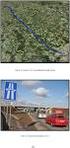 Výpočet transformačních koeficinetů vybraných 2D transformací Jan Ježek červen 2008 Obsah Odvození transformačního klíče vybraných 2D transformací 2 Meto vyrovnání 2 2 Obecné vyjádření lineárních 2D transformací
Výpočet transformačních koeficinetů vybraných 2D transformací Jan Ježek červen 2008 Obsah Odvození transformačního klíče vybraných 2D transformací 2 Meto vyrovnání 2 2 Obecné vyjádření lineárních 2D transformací
VOZIDLA. Uživatelská příručka SeeMe - Ecofleet. Provozovatel GPS služeb: pobočka ZNOJMO pobočka JIHLAVA pobočka DOMAŽLICE pobočka PRAHA Identifikace
 alarmy do vozidel, sledování úbytku paliva a další služby VOZIDLA Uživatelská příručka SeeMe - Ecofleet Identifikace IČO:28550650 Rejstříkový soud: Praha, Oddíl C vložka 149630 Systémové požadavky... 3
alarmy do vozidel, sledování úbytku paliva a další služby VOZIDLA Uživatelská příručka SeeMe - Ecofleet Identifikace IČO:28550650 Rejstříkový soud: Praha, Oddíl C vložka 149630 Systémové požadavky... 3
Styly odstavců. Word 2010. Přiřazení stylu odstavce odstavci. Změna stylu odstavce
 Styly odstavců V textu, který přesahuje několik stránek a je nějakým způsobem strukturovaný (což znamená, že se dá rozdělit na části (v knize jim říkáme kapitoly) a jejich podřízené části (podkapitoly),
Styly odstavců V textu, který přesahuje několik stránek a je nějakým způsobem strukturovaný (což znamená, že se dá rozdělit na části (v knize jim říkáme kapitoly) a jejich podřízené části (podkapitoly),
Programování v jazyku LOGO - úvod
 Programování v jazyku LOGO - úvod Programovací jazyk LOGO je určen pro výuku algoritmizace především pro děti školou povinné. Programovací jazyk pracuje v grafickém prostředí, přičemž jednou z jeho podstatných
Programování v jazyku LOGO - úvod Programovací jazyk LOGO je určen pro výuku algoritmizace především pro děti školou povinné. Programovací jazyk pracuje v grafickém prostředí, přičemž jednou z jeho podstatných
Windows 10 (5. třída)
 Windows 10 (5. třída) Pracovní plocha: takto vypadá Pracovní plocha u nás ve škole - pozadí Pracovní plochy - ikony na Pracovní ploše ikona Student 17 (se jménem přihlášeného uživatele) ikona Tento počítač
Windows 10 (5. třída) Pracovní plocha: takto vypadá Pracovní plocha u nás ve škole - pozadí Pracovní plochy - ikony na Pracovní ploše ikona Student 17 (se jménem přihlášeného uživatele) ikona Tento počítač
Prostředí Microstationu a jeho nastavení. Nastavení výkresu
 Prostředí Microstationu a jeho nastavení Nastavení výkresu 1 Pracovní plocha, panely nástrojů Seznámení s pracovním prostředím ovlivní pohodlí, rychlost, efektivitu a možná i kvalitu práce v programu Microstation.
Prostředí Microstationu a jeho nastavení Nastavení výkresu 1 Pracovní plocha, panely nástrojů Seznámení s pracovním prostředím ovlivní pohodlí, rychlost, efektivitu a možná i kvalitu práce v programu Microstation.
Zadání soutěžních úloh
 Zadání soutěžních úloh Kategorie mládež Soutěž v programování 25. ročník Krajské kolo 2010/2011 15. až 16. dubna 2011 Úlohy můžete řešit v libovolném pořadí a samozřejmě je nemusíte vyřešit všechny. Za
Zadání soutěžních úloh Kategorie mládež Soutěž v programování 25. ročník Krajské kolo 2010/2011 15. až 16. dubna 2011 Úlohy můžete řešit v libovolném pořadí a samozřejmě je nemusíte vyřešit všechny. Za
ANALYTICKÁ GEOMETRIE LINEÁRNÍCH ÚTVARŮ V ROVINĚ
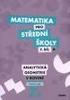 ANALYTICKÁ GEOMETRIE LINEÁRNÍCH ÚTVARŮ V ROVINĚ Parametrické vyjádření přímky v rovině Máme přímku p v rovině určenou body A, B. Sestrojíme vektor u = B A. Pro bod B tím pádem platí: B = A + u. Je zřejmé,
ANALYTICKÁ GEOMETRIE LINEÁRNÍCH ÚTVARŮ V ROVINĚ Parametrické vyjádření přímky v rovině Máme přímku p v rovině určenou body A, B. Sestrojíme vektor u = B A. Pro bod B tím pádem platí: B = A + u. Je zřejmé,
Ovládání mapového prohlížeče a aplikace. Šumperk : Mapa města
 Ovládání mapového prohlížeče a aplikace Šumperk : Mapa města Úvod Aplikace má pouze informativní charakter a data z ní zobrazená nejsou právně závazná. Aplikace je zpracována tak, aby zobrazovala jednu
Ovládání mapového prohlížeče a aplikace Šumperk : Mapa města Úvod Aplikace má pouze informativní charakter a data z ní zobrazená nejsou právně závazná. Aplikace je zpracována tak, aby zobrazovala jednu
StatSoft Jak vyzrát na datum
 StatSoft Jak vyzrát na datum Tento článek se věnuje podrobně možnostem práce s proměnnými, které jsou ve formě datumu. A že jich není málo. Pokud potřebujete pracovat s datumem, pak se Vám bude tento článek
StatSoft Jak vyzrát na datum Tento článek se věnuje podrobně možnostem práce s proměnnými, které jsou ve formě datumu. A že jich není málo. Pokud potřebujete pracovat s datumem, pak se Vám bude tento článek
Práce s texty, Transformace rastru, Připojení GPS
 Školení programu TopoL xt Práce s texty, Transformace rastru, Připojení GPS Obsah: 1. Uživatelské rozhraní (heslovitě, bylo součástí minulých školení) 2. Nastavení programu (heslovitě, bylo součástí minulých
Školení programu TopoL xt Práce s texty, Transformace rastru, Připojení GPS Obsah: 1. Uživatelské rozhraní (heslovitě, bylo součástí minulých školení) 2. Nastavení programu (heslovitě, bylo součástí minulých
OPERAČNÍ SYSTÉM. základní ovládání. Mgr. Jan Veverka Střední odborná škola sociální obor ošetřovatel
 OPERAČNÍ SYSTÉM základní ovládání Mgr. Jan Veverka Střední odborná škola sociální obor ošetřovatel Pár otázek na začátek popište k čemu se používá počítač v jakých oborech lidské činnosti se využívá počítačů?
OPERAČNÍ SYSTÉM základní ovládání Mgr. Jan Veverka Střední odborná škola sociální obor ošetřovatel Pár otázek na začátek popište k čemu se používá počítač v jakých oborech lidské činnosti se využívá počítačů?
Nový způsob práce s průběžnou klasifikací lze nastavit pouze tehdy, je-li průběžná klasifikace v evidenčním pololetí a školním roce prázdná.
 Průběžná klasifikace Nová verze modulu Klasifikace žáků přináší novinky především v práci s průběžnou klasifikací. Pro zadání průběžné klasifikace ve třídě doposud existovaly 3 funkce Průběžná klasifikace,
Průběžná klasifikace Nová verze modulu Klasifikace žáků přináší novinky především v práci s průběžnou klasifikací. Pro zadání průběžné klasifikace ve třídě doposud existovaly 3 funkce Průběžná klasifikace,
Gymnázium Ostrava Hrabůvka, příspěvková organizace Františka Hajdy 34, Ostrava Hrabůvka
 Gymnázium Ostrava Hrabůvka, příspěvková organizace Františka Hajdy 34, Ostrava Hrabůvka Projekt Využití ICT ve výuce na gymnáziích, registrační číslo projektu CZ.1.07/1.1.07/02.0030 MS Power Point Metodický
Gymnázium Ostrava Hrabůvka, příspěvková organizace Františka Hajdy 34, Ostrava Hrabůvka Projekt Využití ICT ve výuce na gymnáziích, registrační číslo projektu CZ.1.07/1.1.07/02.0030 MS Power Point Metodický
ANOTACE vytvořených/inovovaných materiálů
 ANOTACE vytvořených/inovovaných materiálů Číslo projektu Číslo a název šablony klíčové aktivity Tematická oblast Formát Druh učebního materiálu Druh interaktivity CZ.1.07/1.5.00/34.0722 III/2 Inovace a
ANOTACE vytvořených/inovovaných materiálů Číslo projektu Číslo a název šablony klíčové aktivity Tematická oblast Formát Druh učebního materiálu Druh interaktivity CZ.1.07/1.5.00/34.0722 III/2 Inovace a
Fyzikální laboratoř. Kamil Mudruňka. Gymnázium, Pardubice, Dašická /8
 Středoškolská technika 2015 Setkání a prezentace prací středoškolských studentů na ČVUT Fyzikální laboratoř Kamil Mudruňka Gymnázium, Pardubice, Dašická 1083 1/8 O projektu Cílem projektu bylo vytvořit
Středoškolská technika 2015 Setkání a prezentace prací středoškolských studentů na ČVUT Fyzikální laboratoř Kamil Mudruňka Gymnázium, Pardubice, Dašická 1083 1/8 O projektu Cílem projektu bylo vytvořit
Rozšíření bakalářské práce
 Rozšíření bakalářské práce Vojtěch Vlkovský 2011 1 Obsah Seznam obrázků... 3 1 Barevné modely... 4 1.1 RGB barevný model... 4 1.2 Barevný model CMY(K)... 4 1.3 Další barevné modely... 4 1.3.1 Model CIE
Rozšíření bakalářské práce Vojtěch Vlkovský 2011 1 Obsah Seznam obrázků... 3 1 Barevné modely... 4 1.1 RGB barevný model... 4 1.2 Barevný model CMY(K)... 4 1.3 Další barevné modely... 4 1.3.1 Model CIE
Název: VY_32_INOVACE_PG3315 Umisťování textur pomocí modifikátoru UVW Map. Vzdělávací oblast / téma: 3D grafika, počítačová grafika, 3DS Max
 Název: VY_32_INOVACE_PG3315 Umisťování textur pomocí modifikátoru UVW Map Autor: Mgr. Tomáš Javorský Datum vytvoření: 09 / 2012 Ročník: 3 Vzdělávací oblast / téma: 3D grafika, počítačová grafika, 3DS Max
Název: VY_32_INOVACE_PG3315 Umisťování textur pomocí modifikátoru UVW Map Autor: Mgr. Tomáš Javorský Datum vytvoření: 09 / 2012 Ročník: 3 Vzdělávací oblast / téma: 3D grafika, počítačová grafika, 3DS Max
Rozcestník virtuálních světů
 České vysoké učení technické v Praze Fakulta elektrotechnická Semestrální projekt Rozcestník virtuálních světů Radek Loucký Vedoucí práce: Mgr. Jiří Danihelka Studijní program: Softwarové technologie a
České vysoké učení technické v Praze Fakulta elektrotechnická Semestrální projekt Rozcestník virtuálních světů Radek Loucký Vedoucí práce: Mgr. Jiří Danihelka Studijní program: Softwarové technologie a
Nové funkcé programu TRIFID 2015
 Nové funkcé programu TRIFID 2015 Popis rozdílů verze 6.30 oproti verzi 6.20 Třetí sazba DPH V případě potřeby je možné nastavit program pro použití třech sazeb DPH (pro rok 2015 jsou do druhé snížené sazby
Nové funkcé programu TRIFID 2015 Popis rozdílů verze 6.30 oproti verzi 6.20 Třetí sazba DPH V případě potřeby je možné nastavit program pro použití třech sazeb DPH (pro rok 2015 jsou do druhé snížené sazby
Gymnázium Vysoké Mýto nám. Vaňorného 163, Vysoké Mýto
 Gymnázium Vysoké Mýto nám. Vaňorného 163, 566 01 Vysoké Mýto Registrační číslo projektu Šablona Autor Název materiálu / Druh CZ.1.07/1.5.00/34.0951 III/2 INOVACE A ZKVALITNĚNÍ VÝUKY PROSTŘEDNICTVÍM ICT
Gymnázium Vysoké Mýto nám. Vaňorného 163, 566 01 Vysoké Mýto Registrační číslo projektu Šablona Autor Název materiálu / Druh CZ.1.07/1.5.00/34.0951 III/2 INOVACE A ZKVALITNĚNÍ VÝUKY PROSTŘEDNICTVÍM ICT
Měření průtoku kapaliny s využitím digitální kamery
 Měření průtoku kapaliny s využitím digitální kamery Mareš, J., Vacek, M. Koudela, D. Vysoká škola chemicko-technologická Praha, Ústav počítačové a řídicí techniky, Technická 5, 166 28, Praha 6 e-mail:
Měření průtoku kapaliny s využitím digitální kamery Mareš, J., Vacek, M. Koudela, D. Vysoká škola chemicko-technologická Praha, Ústav počítačové a řídicí techniky, Technická 5, 166 28, Praha 6 e-mail:
Scribus. Vypracovali : Hana Bartošová Tomáš Dvořáček
 Scribus Vypracovali : Hana Bartošová Tomáš Dvořáček Seznámení Program Scribus je počítačový program pro profesionální sazbu tzv. Desktop Publisingu (DTP), který byl poprvé předveden v roce 2001. Program
Scribus Vypracovali : Hana Bartošová Tomáš Dvořáček Seznámení Program Scribus je počítačový program pro profesionální sazbu tzv. Desktop Publisingu (DTP), který byl poprvé předveden v roce 2001. Program
Excel 2007 praktická práce
 Excel 2007 praktická práce 1 Excel OP LZZ Tento kurz je financován prostřednictvím výzvy č. 40 Operačního programu Lidské zdroje a zaměstnanost z prostředků Evropského sociálního fondu. 2 Excel Cíl kurzu
Excel 2007 praktická práce 1 Excel OP LZZ Tento kurz je financován prostřednictvím výzvy č. 40 Operačního programu Lidské zdroje a zaměstnanost z prostředků Evropského sociálního fondu. 2 Excel Cíl kurzu
TECHNOLOGIE ELASTICKÉ KONFORMNÍ TRANSFORMACE RASTROVÝCH OBRAZŮ
 TECHNOLOGIE ELASTICKÉ KONFORMNÍ TRANSFORMACE RASTROVÝCH OBRAZŮ ÚVOD Technologie elastické konformní transformace rastrových obrazů je realizována v rámci webové aplikace NKT. Tato webová aplikace provádí
TECHNOLOGIE ELASTICKÉ KONFORMNÍ TRANSFORMACE RASTROVÝCH OBRAZŮ ÚVOD Technologie elastické konformní transformace rastrových obrazů je realizována v rámci webové aplikace NKT. Tato webová aplikace provádí
pracovní list studenta
 Výstup RVP: Klíčová slova: pracovní list studenta Funkce kvadratická funkce Mirek Kubera žák načrtne grafy požadovaných funkcí, formuluje a zdůvodňuje vlastnosti studovaných funkcí, modeluje závislosti
Výstup RVP: Klíčová slova: pracovní list studenta Funkce kvadratická funkce Mirek Kubera žák načrtne grafy požadovaných funkcí, formuluje a zdůvodňuje vlastnosti studovaných funkcí, modeluje závislosti
Pokyny pro žáky k testování písemné zkoušky na počítači
 Pokyny pro žáky k testování písemné zkoušky na počítači Posadíte se na určené místo v počítačové učebně, kde již předtím správce zkoušky spustil určený internetový prohlížeč s IP adresou zkouškového serveru.
Pokyny pro žáky k testování písemné zkoušky na počítači Posadíte se na určené místo v počítačové učebně, kde již předtím správce zkoušky spustil určený internetový prohlížeč s IP adresou zkouškového serveru.
Při bodování se mohou přidělovat body za každou dílčí úlohu (tj. a, b ), maximální bodové hodnocení je uvedeno na konci každé dílčí úlohy.
 Doporučené hodnocení školního kola: Hodnotit mohou buď učitelé školy, tým rodičů nebo si žáci, kteří se zúčastní soutěže, mohou ohodnotit úlohy navzájem sami (v tomto případě doporučujeme, aby si žáci
Doporučené hodnocení školního kola: Hodnotit mohou buď učitelé školy, tým rodičů nebo si žáci, kteří se zúčastní soutěže, mohou ohodnotit úlohy navzájem sami (v tomto případě doporučujeme, aby si žáci
Co je grafický akcelerátor
 Co je grafický akcelerátor jednotka v osobním počítači či herní konzoli přebírá funkce hlavního procesoru pro grafické operace graphics renderer odlehčuje hlavnímu procesoru paralelní zpracování vybaven
Co je grafický akcelerátor jednotka v osobním počítači či herní konzoli přebírá funkce hlavního procesoru pro grafické operace graphics renderer odlehčuje hlavnímu procesoru paralelní zpracování vybaven
Obsah Přehled existujících a evidence nových klientů... 3 Přehled foto-záznamů... 4 Nahrávání foto-záznamů... 6 Analýza foto-záznamů...
 1 Obsah 1. Přehled existujících a evidence nových klientů... 3 1.1. Filtrování, vyhledávání údajů... 4 2. Přehled foto-záznamů... 4 3. Nahrávání foto-záznamů... 6 3.1. Změna velikosti foto-záznamu... 7
1 Obsah 1. Přehled existujících a evidence nových klientů... 3 1.1. Filtrování, vyhledávání údajů... 4 2. Přehled foto-záznamů... 4 3. Nahrávání foto-záznamů... 6 3.1. Změna velikosti foto-záznamu... 7
PowerPoint 2010 Kurz 4
 PowerPoint 2010 Kurz 4 Animace... 1 Texty vkládání, formátování... 3 Grafy vkládání, formátování... 5 Grafické objekty... 6 Přechody mezi snímky... 7 CZ.1.07/2.2.00/28.0221 Animace Animace jsou umístěny
PowerPoint 2010 Kurz 4 Animace... 1 Texty vkládání, formátování... 3 Grafy vkládání, formátování... 5 Grafické objekty... 6 Přechody mezi snímky... 7 CZ.1.07/2.2.00/28.0221 Animace Animace jsou umístěny
Vytváření DVD s DVDStyler
 Vytváření DVD s DVDStyler 21. 8. 2009 Jan Drábek Multimédia 26352 DVDStyler je multiplatformní program (ano, funguje i na Windows) pro vytváření profesionálně vypadajících DVD i interaktivních DVD menu.
Vytváření DVD s DVDStyler 21. 8. 2009 Jan Drábek Multimédia 26352 DVDStyler je multiplatformní program (ano, funguje i na Windows) pro vytváření profesionálně vypadajících DVD i interaktivních DVD menu.
PHP tutoriál (základy PHP snadno a rychle)
 PHP tutoriál (základy PHP snadno a rychle) Druhá, vylepšená offline verze. Připravil Štěpán Mátl, http://khamos.wz.cz Chceš se naučit základy PHP? V tom případě si prostuduj tento rychlý průvodce. Nejdříve
PHP tutoriál (základy PHP snadno a rychle) Druhá, vylepšená offline verze. Připravil Štěpán Mátl, http://khamos.wz.cz Chceš se naučit základy PHP? V tom případě si prostuduj tento rychlý průvodce. Nejdříve
2) Nulový bod stroje používáme k: a) Kalibraci stroje b) Výchozímu bodu vztažného systému c) Určení korekcí nástroje
 1) K čemu používáme u CNC obráběcího stroje referenční bod stroje: a) Kalibraci stroje a souřadného systému b) Zavedení souřadného systému stroje c) K výměně nástrojů 2) Nulový bod stroje používáme k:
1) K čemu používáme u CNC obráběcího stroje referenční bod stroje: a) Kalibraci stroje a souřadného systému b) Zavedení souřadného systému stroje c) K výměně nástrojů 2) Nulový bod stroje používáme k:
Word 2007 Word 2007 egon. Spuštění, vzhled, zobrazení dokumentu
 Word 2007 Word 2007 egon Spuštění, vzhled, zobrazení dokumentu Jan Málek 30.4.2010 Word 2007 V roce 2007 přichází firma Microsoft s novou verzí kancelářského balíku MS Office 2007 a tedy i textového editoru
Word 2007 Word 2007 egon Spuštění, vzhled, zobrazení dokumentu Jan Málek 30.4.2010 Word 2007 V roce 2007 přichází firma Microsoft s novou verzí kancelářského balíku MS Office 2007 a tedy i textového editoru
VYTVOŘENÍ / EDITACE RDP SOUBORU
 VYTVOŘENÍ / EDITACE RDP SOUBORU Windows Server 2008 Windows Server 2012 ipodnik cloud ipodnik pro Vás provozuje: BIZ-ONE EU s.r.o. Jiráskova 306 252 25 Jinočany, Praha Západ Web: www.ipodnik.cz Tel.: 605
VYTVOŘENÍ / EDITACE RDP SOUBORU Windows Server 2008 Windows Server 2012 ipodnik cloud ipodnik pro Vás provozuje: BIZ-ONE EU s.r.o. Jiráskova 306 252 25 Jinočany, Praha Západ Web: www.ipodnik.cz Tel.: 605
Obsah. Moje menu 4. Ovladač 6. Ovládání sledovaného pořadu 8. Zpětné zhlédnutí 10. Nahrávání 12. Můj seznam kanálů 13.
 Obsah Moje menu 4 Ovladač 6 Ovládání sledovaného pořadu 8 Zpětné zhlédnutí 10 Nahrávání 12 Můj seznam kanálů 13 Multidimenze 14 Výběr ze zápasů 15 O 2 Videotéka 16 Aplikace 17 4 zařízení 18 MOJE MENU Ovládání
Obsah Moje menu 4 Ovladač 6 Ovládání sledovaného pořadu 8 Zpětné zhlédnutí 10 Nahrávání 12 Můj seznam kanálů 13 Multidimenze 14 Výběr ze zápasů 15 O 2 Videotéka 16 Aplikace 17 4 zařízení 18 MOJE MENU Ovládání
Supernova 16 Ovládací zkratky. Akce Funkce Stolní počítač Přenosný počítač Automatické popisování grafických objektů LEVÝ CONTROL + PRAVÁ HRANATÁ
 Supernova 16 Ovládací zkratky Akce Funkce Stolní počítač Přenosný počítač Automatické popisování grafických objektů PRAVÁ HRANATÁ G Otevřít kontextové menu ovládacího panelu ZÁVORKA MEZERNÍK Předčítací
Supernova 16 Ovládací zkratky Akce Funkce Stolní počítač Přenosný počítač Automatické popisování grafických objektů PRAVÁ HRANATÁ G Otevřít kontextové menu ovládacího panelu ZÁVORKA MEZERNÍK Předčítací
Zatížení nohou. Pro: Plantograf Petr Novák
 Zatížení nohou Pro: Plantograf 10.02.002.000 Petr Novák (novakpe@labe.felk.cvut.cz) Stručný popis: Možnost detekce zatížení částí chodidla nohou je vytvořeno pomocí několika ROI (region of interest). Vždy
Zatížení nohou Pro: Plantograf 10.02.002.000 Petr Novák (novakpe@labe.felk.cvut.cz) Stručný popis: Možnost detekce zatížení částí chodidla nohou je vytvořeno pomocí několika ROI (region of interest). Vždy
Mezinárodní kolo soutěže Baltík 2007, kategorie A a B
 Pokyny: 1. Řešení úloh ukládejte do složky, která se nachází na pracovní ploše počítače. Její název je stejný, jako je kód, který dostal váš tým přidělený (např. A05, B23 apod.). Řešení, uložená v jiné
Pokyny: 1. Řešení úloh ukládejte do složky, která se nachází na pracovní ploše počítače. Její název je stejný, jako je kód, který dostal váš tým přidělený (např. A05, B23 apod.). Řešení, uložená v jiné
EVOLVEO StrongPhone Accu
 Manuál k telefonu 1. Popis telefonu 2. Před zapnutím telefonu Vložte SIM kartu jako na obrázku - uživatelská příručka Stránka 1 z 5 Verze 1.1 3. Připojte USB kabel (připojený k nabíječce nebo k PC) a před
Manuál k telefonu 1. Popis telefonu 2. Před zapnutím telefonu Vložte SIM kartu jako na obrázku - uživatelská příručka Stránka 1 z 5 Verze 1.1 3. Připojte USB kabel (připojený k nabíječce nebo k PC) a před
PEPS. CAD/CAM systém. Cvičebnice DEMO. Modul: Drátové řezání
 PEPS CAD/CAM systém Cvičebnice DEMO Modul: Drátové řezání Cvičebnice drátového řezání pro PEPS verze 4.2.9 DEMO obsahuje pouze příklad VII Kopie 07/2001 Blaha Technologie Transfer GmbH Strana: 1/16 Příklad
PEPS CAD/CAM systém Cvičebnice DEMO Modul: Drátové řezání Cvičebnice drátového řezání pro PEPS verze 4.2.9 DEMO obsahuje pouze příklad VII Kopie 07/2001 Blaha Technologie Transfer GmbH Strana: 1/16 Příklad
GIS Mikroregionu Telčsko
 GIS Mikroregionu Telčsko Spuštění aplikace v internetu http.//www.bnhelp.cz Tato adresa je pouze dočasná nově se bude do mapy přistupovat ze stránek www.telcsko.cz nebo www.telc-etc.cz. Skrze odkaz Přihlášení
GIS Mikroregionu Telčsko Spuštění aplikace v internetu http.//www.bnhelp.cz Tato adresa je pouze dočasná nově se bude do mapy přistupovat ze stránek www.telcsko.cz nebo www.telc-etc.cz. Skrze odkaz Přihlášení
1. Otevřete dokument, který chcete číst. 2. Na kartě Zobrazení klikněte ve skupině Zobrazení dokumentů na položku Čtení na celé obrazovce.
 2. lekce Čtení dokumentů 1. Otevřete dokument, který chcete číst. 2. Na kartě Zobrazení klikněte ve skupině Zobrazení dokumentů na položku Čtení na celé obrazovce. 3. Přecházení mezi stránkami v dokumentu:
2. lekce Čtení dokumentů 1. Otevřete dokument, který chcete číst. 2. Na kartě Zobrazení klikněte ve skupině Zobrazení dokumentů na položku Čtení na celé obrazovce. 3. Přecházení mezi stránkami v dokumentu:
